HP PHOTOSMART D7100 Manuel du propriétaire
PDF
Télécharger
Document
HP Photosmart série D7100 Guide de l'utilisateur HP Photosmart série D7100 Guide de l'utilisateur HP Photosmart série D7100 Copyrights et marques commerciales © 2006 Hewlett-Packard Development Company, L.P. Les informations ci-incluses sont sujettes à modification sans préavis. La reproduction, l'adaptation ou la traduction sans l'accord écrit préalable de Hewlett-Packard est interdite, sauf dans les cas permis par la législation relative aux droits d'auteur. Avis Hewlett-Packard Company Les informations contenues dans ce document sont susceptibles d'être modifiées sans préavis. Tous droits réservés. La reproduction, l'adaptation ou la traduction de ce matériel est interdite sans l'accord écrit préalable de Hewlett-Packard, sauf dans les cas permis par la législation relative aux droits d'auteur. Les seules garanties proposées pour les produits et services HP sont stipulées dans les déclarations de garantie expresses qui accompagnent ces produits et services. Aucun élément de ce document ne constitue une garantie supplémentaire. HewlettPackard ne saurait être tenue responsable des erreurs ou omissions techniques ou éditoriales de ce document. Marques commerciales HP, le logo HP et Photosmart sont la propriété de Hewlett-Packard Development Company, L.P. Le logo Secure Digital est une marque commerciale de l'association SD. Microsoft et Windows sont des marques déposées de Microsoft Corporation. CompactFlash, CF et le logo CF sont des marques commerciales de la CompactFlash Association (CFA). Memory Stick, Memory Stick Duo, Memory Stick PRO et Memory Stick PRO Duo sont des marques commerciales ou des marques déposées de Sony Corporation. MultiMediaCard est une marque commerciale d'Infineon Technologies AG d'Allemagne, dont la licence est accordée à l'association MMCA (MultiMediaCard Association). Microdrive est une marque commerciale de Hitachi Global Storage Technologies. xD-Picture Card est une marque commerciale de Fuji Photo Film Co., Ltd., Toshiba Corporation et Olympus Optical Co., Ltd. Mac, le logo Mac et Macintosh sont des marques déposées d'Apple Computer, Inc. iPod est une marque déposée d'Apple Computer, Inc. Bluetooth est une marque de son propriétaire utilisée par HewlettPackard Company sous licence. PictBridge et le logo PictBridge sont des marques commerciales de la Camera & Imaging Products Association (CIPA). Les autres marques et leurs produits sont des marques commerciales ou des marques déposées de leurs propriétaires respectifs. Numéro d'identification réglementaire de modèle Pour des motifs réglementaires d'identification, un numéro réglementaire de modèle a été affecté à votre produit. Le numéro de votre produit est VCVRA-0603. Le numéro règlementaire ne doit pas être confondu avec le nom marketing (HP Photosmart série D7100, etc.) ou le numéro de produit (Q7046A, etc.). Consommation d'énergie Energy Star® La société Hewlett-Packard s'engage à fournir des produits de qualité qui respectent l'environnement. Pour plus d'informations sur le programme HP de gestion des produits en fonction de l'environnement, reportez-vous à l'aide en ligne. Sommaire 1 2 3 Bienvenue..............................................................................................................5 Fonctions spéciales.................................................................................................5 Accès à l'aide en ligne HP Photosmart...................................................................6 Pièces de l'imprimante............................................................................................6 Accessoires facultatifs.............................................................................................9 Menu de l'imprimante............................................................................................10 Affichage & impression...................................................................................10 Enregistrement...............................................................................................11 Partage...........................................................................................................11 Paramètres.....................................................................................................11 Préparation de l'impression...............................................................................13 Chargement de papier...........................................................................................13 Choix du papier approprié..............................................................................13 Conseils de chargement du papier................................................................13 Chargement du bac principal.........................................................................13 Chargement du bac photo..............................................................................14 Insertion de cartouches d'encre............................................................................15 Achat de cartouches d'encre de rechange.....................................................15 Conseils sur les cartouches d'encre...............................................................16 Informations de garantie des cartouches d'encre..........................................16 Insertion ou remplacement des cartouches d'encre.......................................17 Insertion de cartes mémoire..................................................................................18 Formats de fichiers pris en charge.................................................................19 Insertion d'une carte mémoire........................................................................19 Types de cartes mémoire...............................................................................19 Retrait d'une carte mémoire...........................................................................20 Impression de photos sans ordinateur.............................................................23 Impression de photos............................................................................................23 Impression des photos depuis une carte mémoire........................................23 Impression d'une ou de plusieurs photos................................................23 Impression de toutes les photos de la carte mémoire............................24 Impression à partir d'une carte mémoire des photos sélectionnées sur l'appareil photo..................................................................................24 Impression à l'aide de l'assistant.............................................................24 Impression de photos à partir de clips vidéo...........................................24 Impression d'un index des photos...........................................................25 Arrêt de l'impression...............................................................................25 Impression de photos à partir d'un appareil photo numérique.......................25 Appareil photo numérique doté de la technologie sans fil Bluetooth.................................................................................................26 Appareil photo numérique doté de la technologie PictBridge.................26 Impression de photos depuis un iPod............................................................26 Disposition photos.................................................................................................27 Amélioration de la qualité des photos...................................................................29 Réglage des photos avec une faible luminosité.............................................29 Guide de l'utilisateur HP Photosmart série D7100 1 4 5 6 7 8 A 2 Correction des yeux rouges de vos photos....................................................29 Réglage des clips vidéo de mauvaise qualité................................................29 Créativité...............................................................................................................29 Ajout d'un effet couleur...................................................................................29 Ajout de la date et de l'heure sur vos impressions.........................................30 Modification de la qualité d'impression...........................................................30 Recadrement d'une photo..............................................................................30 Impression de photos panoramiques.............................................................31 Connexion............................................................................................................33 Connexion à d'autres périphériques......................................................................33 Enregistrement de photos sur l'ordinateur.............................................................35 Connexion via Partage HP Photosmart.................................................................35 Impression depuis un ordinateur.......................................................................37 Utilisation des options de création dans le logiciel d'impression...........................37 HP Photosmart Premier (utilisateurs Windows).............................................37 HP Photosmart Essential (utilisateurs Windows)...........................................38 HP Photosmart Studio (utilisateurs Macintosh)..............................................38 Partage HP Photosmart.................................................................................38 Configuration des préférences d'impression.........................................................39 Ouverture de l'Aide électronique....................................................................39 Fonctionnalités des technologies HP Real Life.....................................................39 Nettoyage et entretien.........................................................................................41 Nettoyage et entretien de l'imprimante..................................................................41 Nettoyage de la partie externe de l'imprimante..............................................41 Alignement de l'imprimante............................................................................41 Impression d'une page d'exemple..................................................................41 Nettoyage automatique de la tête d'impression.............................................42 Nettoyage manuel des contacts de la cartouche d'encre...............................42 Impression d'un rapport d'auto-test................................................................43 Mise à jour du logiciel............................................................................................44 Stockage et transport de l'imprimante et des cartouches d'encre.........................45 Entretien et déplacement de l'imprimante......................................................45 Stockage et transport des cartouches d'encre...............................................45 Conservation de la qualité du papier photo...........................................................46 Dépannage...........................................................................................................47 Problèmes matériels de l'imprimante....................................................................47 Problèmes d'impression........................................................................................48 Messages d'erreur.................................................................................................53 Erreurs papier.................................................................................................53 Erreurs de cartouche d'encre.........................................................................54 Erreurs de carte mémoire...............................................................................58 Erreurs d'impression liées à l'ordinateur et à la connectivité..........................61 Assistance HP......................................................................................................63 Procédure d’assistance.........................................................................................63 Assistance téléphonique HP.................................................................................63 Période d'assistance téléphonique.................................................................63 Appel du support technique...........................................................................63 Au-delà de la période d'assistance téléphonique...........................................64 Caractéristiques techniques..............................................................................65 Configuration minimale requise.............................................................................65 HP Photosmart série D7100 Sommaire Caractéristiques de l'imprimante...........................................................................65 B Garantie HP..........................................................................................................69 Index............................................................................................................................71 Guide de l'utilisateur HP Photosmart série D7100 3 4 HP Photosmart série D7100 1 Bienvenue Nous vous remercions d'avoir acheté une imprimante HP Photosmart série D7100. Grâce à cette nouvelle imprimante, vous allez pouvoir imprimer de superbes photos, les transférer sur votre ordinateur et créer très facilement des projets amusants avec ou sans ordinateur. Ce guide a essentiellement pour but de vous expliquer comment imprimer sans raccorder l'imprimante à un ordinateur. Pour savoir comment imprimer à partir d'un ordinateur, installez le logiciel d'impression et affichez l'aide électronique. Vous trouverez une présentation de l'utilisation conjointe d'un ordinateur et d'une imprimante à la section Impression depuis un ordinateur. Pour obtenir des informations sur l'installation du logiciel, reportez-vous au Guide de mise en route rapide. Les particuliers pourront apprendre à : ● ● ● imprimer des photos sans bordure à partir d'une imprimante ou d'un ordinateur choisir une présentation pour les photos convertir une photo couleur en noir et blanc, ou appliquer un effet de couleur tel que l'effet Sépia ou Antique La documentation suivante vous est fournie avec l'imprimante : ● ● ● Guide de mise en route rapide : le Guide de mise en route rapide explique comment configurer l'imprimante, installer le logiciel d'impression et imprimer votre première photo. Guide de l'utilisateur : le Guide de l'utilisateur est le document que vous avez entre les mains. Il décrit les fonctions de base de l'imprimante, détaille la procédure d'utilisation de l'imprimante sans ordinateur et contient des informations de dépannage relatives au matériel. Aide en ligne : l'aide en ligne de l'HP Photosmart décrit la procédure d'utilisation de l'imprimante avec un ordinateur et contient des informations de dépannage relatives au logiciel. Fonctions spéciales Grâce à de nouvelles fonctions et de nouveaux supports, obtenir des photos haute qualité n'a jamais été aussi simple : ● ● Lorsque vous utilisez le nouveau Papier photo avancé HP (également appelé Papier photo HP dans certains pays/certaines régions), les détecteurs spéciaux de l'imprimante détectent une marque d'identification située au dos du papier et sélectionnent automatiquement les meilleurs paramètres d'impression. Pour plus d'informations sur ce nouveau papier, reportez-vous à la section Choix du papier approprié. Grâce aux technologies HP Real Life, vous pouvez facilement améliorer vos photos. Ce logiciel intègre de nombreuses technologies, parmi lesquelles la suppression automatique des yeux rouges et l'éclairage adaptatif, qui permet d'éclaircir les détails se trouvant dans les zones d'ombre. Vous pouvez utiliser le panneau de commande ou le logiciel d'impression pour découvrir les nombreuses options d'édition et de retouche. Pour accéder à ces fonctions depuis le panneau de commande, reportez-vous à la section Amélioration de la qualité des photos. Pour Guide de l'utilisateur HP Photosmart série D7100 5 Chapitre 1 savoir comment y accéder depuis le logiciel, reportez-vous à la section Fonctionnalités des technologies HP Real Life. Accès à l'aide en ligne HP Photosmart Après avoir installé le logiciel de l'imprimante HP Photosmart sur votre ordinateur, vous pouvez afficher l'aide en ligne HP Photosmart en procédant comme suit : ● ● PC sous Windows : Dans le menu Démarrer, sélectionnez Programmes (sous Windows XP, Tous les programmes) > HP > HP Photosmart série D7100 > Aide de HP Photosmart. Macintosh : Dans le menu Aide du Finder, sélectionnez Aide Mac. Dans le menu Bibliothèque de Visualisation Aide, sélectionnez Aide de HP Photosmart Mac. Pièces de l'imprimante Face avant de l'imprimante 6 1 Activer : appuyez sur ce bouton pour mettre l'imprimante sous tension. 2 Capot supérieur : relevez ce capot pour accéder aux cartouches d'encre et pour retirer les bourrages papier. Pour cela, attrapez le capot sous le logo HP et tirez-le vers le haut. 3 Ecran de l'imprimante : utilisez cet écran pour afficher les photos, les menus et les messages. 4 Bac de sortie : vous pouvez récupérer vos impressions dans ce bac. Soulevez-le pour accéder au bac photo. 5 Bac principal : tirez ce bac vers vous et chargez-le de papier, de transparents, d'enveloppes ou d'autres supports, face à imprimer vers le bas. 6 Bac photo : soulevez le bac de sortie, tirez-le vers vous et chargez du papier petit format 10 x 15 cm (4 x 6 pouces) maximum dans le bac photo, face à imprimer vers le bas. Le papier peut comporter ou non une languette. 7 Emplacements de carte mémoire : insérez ici les cartes mémoire. Pour obtenir la liste des cartes mémoire prises en charge, reportez-vous à la section Insertion de cartes mémoire. 8 Port d'appareil photo : vous pouvez y connecter un appareil photo numérique PictBridge™, l'adaptateur d'imprimante sans fil HP Bluetooth® en option ou un iPod. HP Photosmart série D7100 Face arrière de l'imprimante 1 Branchement du cordon d'alimentation : utilisez ce port pour brancher le cordon d'alimentation fourni avec l'imprimante. 2 Port USB : utilisez ce port pour connecter l'imprimante à un ordinateur. 3 Porte d'accès arrière : retirez-la pour supprimer des bourrages papier ou pour installer le module d'impression recto verso automatique de HP en option. Reportez-vous à la section Accessoires facultatifs. Bacs principal et de sortie 1 Guide de largeur : réglez ce guide contre le bord du papier dans le bac principal. 2 Bac de sortie : vous pouvez récupérer vos impressions dans ce bac. Soulevez-le pour accéder au bac photo. 3 Extension du bac de sortie : tirez-la vers vous pour pouvoir récupérer vos impressions. 4 Bac principal : tirez ce bac vers vous et chargez-le de papier ordinaire, de transparents, d'enveloppes ou d'autres supports, face à imprimer vers le bas. 5 Poignée du bac principal : tirez vers vous pour déployer le bac principal. 6 Guide de longueur : réglez ce guide contre le bord du papier dans le bac principal. Guide de l'utilisateur HP Photosmart série D7100 7 Chapitre 1 Bac photo 1 Guide de largeur : réglez ce guide contre le bord du papier dans le bac photo. 2 Guide de longueur : réglez ce guide contre le bord du papier dans le bac photo. 3 Poignée du bac photo : tirez vers vous pour déployer le bac photo. Panneau de commande 8 1 Activer : mettez l'imprimante sous tension ou activez le mode d'économie d'énergie. 2 Retour : revenez un écran en arrière, écran après écran. 3 Accueil : appuyez sur ce bouton pour revenir à l'écran d'accueil. 4 Flèches de navigation : réglez la zone de recadrage, parcourez les options de menu et commandez la lecture différée d'un clip vidéo. 5 OK : sélectionnez une option, un menu ou une boîte de dialogue en surbrillance et mettez en lecture/pause un clip vidéo pendant sa lecture différée. 6 Aperçu avant impression : affichez un aperçu de la ou des photo(s) sélectionnée(s). 7 Imprimer : imprimez les photos sélectionnées à partir de la carte mémoire insérée ou à partir d'un appareil photo connecté au port avant correspondant. 8 Annuler : annule une tâche d'impression. 9 Rotation : faites pivoter une photo ou une zone de recadrage. 10 Zoom (+)(-) : faites un zoom avant ou arrière d'une photo ou d'une zone de recadrage. Vous pouvez également appuyer sur Zoom (-) lorsque vous êtes en taille normale pour afficher quatre photos à la fois. 11 Retouche photo : améliore et corrige automatiquement la luminosité, le contraste, la mise au point de toutes les photos imprimées et active la fonction Suppression yeux rouges. HP Photosmart série D7100 Voyants indicateurs 1 Voyant Activer : ce voyant bleu est allumé et non clignotant si l'imprimante est allumée, et éteint dans le cas contraire. 2 Voyant Avertissement : clignote en cas d'erreur. Consultez l'écran de l'imprimante pour plus d'informations sur l'erreur. Pour plus d'informations, reportez-vous à la section Le voyant Avertissement est allumé. 3 Voyant Imprimer : ce voyant bleu est allumé et non clignotant lorsque l'imprimante est activée et prête à imprimer et clignote lorsqu'une impression ou une procédure de maintenance automatique est en cours. 4 Voyant Retouche photo : ce voyant bleu est allumé lorsque la fonction de retouche photo est activée. 5 Voyant Carte mémoire : ce voyant bleu est allumé et non clignotant si une carte mémoire est insérée, clignote si l'imprimante essaie d'accéder à une carte mémoire et est éteint si aucune carte mémoire n'est insérée ou si, au contraire, plusieurs cartes sont insérées. Lisez les instructions affichées sur l'écran de l'imprimante. Accessoires facultatifs Différents accessoires facultatifs permettent d'améliorer la portabilité de l'imprimante pour pouvoir imprimer en tous lieux et à tout moment. Ces accessoires peuvent avoir un aspect différent de ceux illustrés. Pour acheter des consommables, allez sur le site : ● ● ● ● www.hpshopping.com (Etats-Unis) www.hp.com/go/supplies (Europe) www.hp.com/jp/supply_inkjet (Japon) www.hp.com/paper (Asie/Pacifique) Guide de l'utilisateur HP Photosmart série D7100 9 Chapitre 1 Désignation de l'accessoire Description Module d'impression recto verso automatique HP Cet accessoire retourne automatiquement chaque page pour pouvoir imprimer des deux côtés. Ainsi, vous gagnez de l'argent (l'impression recto verso réduit la consommation de papier) et du temps (vous n'avez pas besoin de retirer le papier et de le réinsérer dans l'imprimante) et vous divisez par deux la taille des documents volumineux. Il se peut que cet accessoire ne soit pas disponible dans tous les pays/toutes les régions. Adaptateur d'imprimante sans fil HP Bluetooth® 1 Insertion de l'adaptateur Bluetooth dans le port avant de l'appareil photo Vous devez insérer l'adaptateur d'imprimante sans fil HP Bluetooth® dans le port d'appareil photo situé à l'avant de l'imprimante. Cet adaptateur permet d'utiliser la technologie sans fil Bluetooth pour imprimer à partir de nombreux périphériques compatibles Bluetooth, dont des appareils photo numériques, des téléphones ayant la fonction appareil photo et des assistants personnels. Pour plus d'informations sur l'impression avec cet accessoire, consultez la page www.hp.com/go/bluetooth. Menu de l'imprimante Appuyez sur le bouton Accueil pour accéder à l'écran d'accueil. Vous pouvez accéder à toutes les fonctions à partir de l'écran d'accueil ainsi qu'aux menus de configuration. Affichage & impression Assistant : l'assistant vous guide au cours du processus d'impression. Il permet également d'améliorer la qualité des photos et d'appliquer des effets avancés aux photos comme des effets luminosité et couleur. 4 × 6 : utilisez cette option pour imprimer des photos 10 × 15 cm (4 × 6 pouces). Agrandiss. : utilisez l'agrandissement pour imprimer différents formats de photo. Imprimer tout : sélectionnez cette option pour imprimer toutes les photos de la carte mémoire insérée dans l'imprimante. Autres projets d'impr. : utilisez cette option pour imprimer des photos panoramiques, des tatouages CD/DVD HP, des photos format portefeuille et des photos passeport. – Impressions panorama : cette option permet d'activer ou de désactiver l'impression au format panoramique (désactivée par défaut). Sélectionnez Activé 10 HP Photosmart série D7100 – – – pour imprimer les photos sélectionnées dans un rapport hauteur/largeur de 3:1. Avant de lancer l'impression, chargez du papier 10 x 30 cm (4 x 12 pouces). Tatouages CD/DVD HP : cette option permet d'imprimer des étiquettes pour les CD/DVD. Format portefeuille : cette option permet d'imprimer des photos au format portefeuille. Photos passeport : cette option permet d'imprimer des photos passeport. Enregistrement Sélectionnez Enregistrer pour sauvegarder des images sur un ordinateur connecté. Partage Utilisez Partage pour sélectionner et partager des photos à l'aide de Partage HP Photosmart. Paramètres ● ● Outils : Les outils servent à afficher la jauge d'encre, à régler la qualité d'impression, à imprimer une page d'exemple ou une page de test et à nettoyer et aligner les cartouches. – Afficher la jauge d'encre : cette option permet d'activer la jauge d'encre sur l'écran d'accueil. – Imprimer page d'exemple : sélectionnez cette option pour imprimer une page d'exemple afin de vérifier la qualité d'impression. Cette fonction n'est pas disponible sur tous les modèles d'imprimantes. – Imprimer page de test : sélectionnez cette option pour imprimer une page de test contenant des informations sur l'imprimante susceptibles de vous aider à résoudre les pannes. – Nettoyer les têtes d'impression : sélectionnez cette option pour nettoyer les têtes d'impression lorsque des lignes blanches ou des traînées d'encre apparaissent sur vos impressions. Une fois le nettoyage terminé, l'imprimante imprime une page d'auto-test. Vous pouvez nettoyer à nouveau la tête d'impression si la page d'auto-test présente encore des problèmes de qualité d'impression. – Aligner l'imprimante : sélectionnez cette option pour aligner l'imprimante lorsque des lignes blanches ou des traînées d'encre apparaissent sur vos impressions. Bluetooth – Adresse du périphérique : certains périphériques dotés de la technologie sans fil Bluetooth requièrent que vous entriez l'adresse de l'appareil qu'ils essaient de localiser. Cette option de menu affiche l'adresse de l'imprimante. – Nom du périphérique : vous pouvez sélectionner un nom pour l'imprimante, qui apparaîtra sur les autres périphériques dotés de la technologie sans fil Bluetooth lorsqu'ils localiseront l'imprimante. – Passe : lorsque le Niveau de sécurité Bluetooth de l'imprimante est défini sur Élevé, vous devez saisir une clé pour que les autres périphériques Bluetooth puissent accéder à l'imprimante. La clé par défaut est 0000. Guide de l'utilisateur HP Photosmart série D7100 11 Chapitre 1 – ● ● 12 Visibilité : sélectionnez Visible par tous (par défaut) ou Non visible. Lorsque le paramètre Visibilité est défini sur Non visible, seuls les périphériques qui connaissent l'adresse de l'appareil peuvent lancer une impression. – Niveau de sécurité : sélectionnez Faible (par défaut) ou Élevé. Le paramètre Faible n'oblige pas les utilisateurs d'autres périphériques dotés de la technologie sans fil Bluetooth à saisir la clé de l'imprimante, contrairement au paramètre Élevé. – Réinitialiser options Bluetooth : sélectionnez cette option pour restaurer toutes les valeurs par défaut des options du menu Bluetooth. Menu Aide : le menu Aide vous fournit des instructions sur l'utilisation de l'imprimante. – Cartouches : cette option permet de voir une animation sur la façon d'installer une cartouche d'encre. – Chargem. bac principal : cette option permet d'accéder aux instructions de chargement du papier dans le bac principal. – Chargement bac photo : cette option permet d'accéder aux instructions de chargement du papier dans le bac photo. – Bourrages papier : cette option permet de voir une animation sur la façon de dégager un bourrage papier. – Connexion de l'appareil photo : cette option permet d'accéder aux instructions de connexion d'un appareil photo PictBridge à l'imprimante. Préférences – Format de papier 4 x 6 : choisissez Demander avant l'impression pour sélectionner le type et le format de papier à chaque fois que vous imprimez (par défaut). – Qualité d'impression : choisissez entre la qualité d'impression Optimum (par défaut) ou Typique. – Type de papier : sélectionnez Automatique (par défaut) et l'imprimante détecte automatiquement le type et le format de papier. – Cachet de date : utilisez cette option pour ajouter la date et/ou l'heure sur les photos que vous imprimez. – Espace couleur : choisissez un espace couleur. Le paramètre de sélection automatique par défaut indique à l'imprimante d'utiliser l'espace couleur Adobe RGB lorsque c'est possible. Si ce n'est pas le cas, l'imprimante est définie par défaut sur sRGB. – Sélectionner bac PictBridge : cette option permet de sélectionner le bac à papier par défaut pour l'impression à l'aide d'une connexion PictBridge. – Amélioration vidéo : sélectionnez Activer (par défaut) ou Désactiver. Si vous sélectionnez Activer, la qualité des photos imprimées à partir des clips vidéo est améliorée. – Restaurer param. usine : cette option restaure les paramètres d'usine de toutes les options de menu, à l'exception de Choisir la langue et Sélectionner pays/région (sous Langue dans le menu Préférence) et des paramètres Bluetooth (sous Bluetooth dans le menu principal de l'imprimante). Cette option n'affecte pas les paramètres par défaut de HP Instant Share ou du réseau. HP Photosmart série D7100 2 Préparation de l'impression Cette section comprend les rubriques suivantes : ● ● ● Chargement de papier Insertion de cartouches d'encre Insertion de cartes mémoire Chargement de papier Apprenez à choisir le papier qui convient à votre travail d'impression et à le charger dans le bac d'entrée. Choix du papier approprié Utilisation du Papier photo avancé HP. Ce papier est spécialement conçu pour être utilisé avec les encres de votre imprimante afin de créer de belles photos. Pour obtenir la liste des papiers photo HP disponibles ou pour acheter des consommables, consultez le site : ● ● ● ● www.hpshopping.com (Etats-Unis) www.hp.com/eur/hpoptions (Europe) www.hp.com/jp/supply_inkjet (Japon) www.hp.com/paper (Asie/Pacifique) L'imprimante est par défaut définie pour imprimer en qualité de photos Supérieure sur Papier photo avancé HP. Si vous imprimez sur un type de papier différent, assurez-vous de modifier le type de papier dans le menu de l'imprimante. Voir Menu de l'imprimante. Conseils de chargement du papier Conseils de chargement du papier : ● ● ● ● ● Chargez le papier face à imprimer vers le bas. Vous pouvez imprimer vos photos et documents sur une large gamme de formats de papier, allant de 8 x 13 cm (3 x 5 pouces) à 22 x 61 cm (8,5 x 24 pouces). Le papier photo 10 x 15 cm (4 x 6 pouces) est disponible avec ou sans languette. Avant de charger le papier, tirez vers vous le bac à papier principal et faites glisser les guides de largeur et de longueur du papier pour que le papier puisse passer entre. Lorsque le papier est chargé, réglez les guides papier contre les bords du papier sans courber ce dernier. Refermez ensuite complètement le bac principal. N'utilisez qu'un seul type et qu'un seul format de papier à la fois dans le même bac. Après avoir chargé le papier, déployez l'extension du bac de sortie et soulevez le grillage pour récupérer les pages imprimées. Chargement du bac principal Tout support de papier photo ou ordinaire pris en charge 1. 2. 3. Tirez l'extension du bac principal. Ouvrez au maximum les guides de largeur et de longueur du papier. Chargez le papier face à imprimer vers le bas. Assurez-vous que la pile de papier s'insère sans être trop serrée sous la languette du guide de largeur du papier. Guide de l'utilisateur HP Photosmart série D7100 13 Chapitre 2 4. 5. 1 Guide de largeur 2 Guide de longueur Réglez les guides de largeur et de longueur contre les bords du papier. Insérez le bac principal à fond. 1 Insertion du bac principal à fond Chargement du bac photo Utilisez du papier photo au format 10 x 15 cm (4 x 6 pouces) maximum avec ou sans languette, des cartes Hagaki, A6 et L. 1. 2. 3. 4. 5. 6. 14 Soulevez le bac de sortie et déployez le bac photo. Réglez les guides de largeur et de longueur pour que le papier puisse passer entre. 1 Bac de sortie 2 Guide de largeur 3 Guide de longueur Chargez jusqu'à 20 feuilles de papier dans le bac photo, face à imprimer vers le bas. Si vous utilisez du papier à languette, orientez-le de manière à ce que la languette soit orientée vers vous. Réglez les guides de largeur et de longueur contre les bords du papier. Assurezvous que la pile de papier s'insère sans être trop serrée sous la languette du guide de largeur du papier. Remettez le bac photo en place. Fermez le bac de sortie. HP Photosmart série D7100 1 Guide de largeur 2 Guide de longueur 3 Poignée du bac photo. Insertion de cartouches d'encre La première fois que vous installez et utilisez votre imprimante HP Photosmart, installez les cartouches d'encre fournies avec cette dernière. L'encre de ces cartouches a été spécialement conçue pour se mélanger à l'encre des têtes d'impression. Achat de cartouches d'encre de rechange Lorsque vous achetez des cartouches de rechange, reportez-vous aux numéros de cartouche indiqués sur la couverture arrière du présent guide. Ces numéros peuvent être différents selon le pays/la région. Remarque Si vous avez déjà utilisé l'imprimante plusieurs fois et si vous avez installé le logiciel d'impression HP Photosmart, vous trouverez également les numéros de cartouche dans le logiciel d'impression. Utilisateurs Windows : cliquez avec le bouton droit de la souris sur l'icône Moniteur d'imagerie numérique HP dans la barre des tâches de Windows, puis sélectionnez l'option Lancer/Afficher le Centre de solutions HP. Sélectionnez Paramètres, Paramètres d'impression, puis Boîte à outils de l'imprimante. Cliquez sur l'onglet Niveau d'encre estimé, puis sur Informations sur les cartouches d'encre. Si vous souhaitez commander des cartouches d'encre, cliquez sur Achats en ligne. Utilisateurs Mac : Cliquez sur HP Photosmart Studio dans le Dock. Dans la barre d'outils HP Photosmart Studio, cliquez sur Périphériques. Dans le menu déroulant Informations et paramètres, choisissez l'option Entretien de l'imprimante, puis cliquez sur Démarrer l'utilitaire. Dans la liste Paramètres de configuration, cliquez sur Fournir des informations. Guide de l'utilisateur HP Photosmart série D7100 15 Chapitre 2 Conseils sur les cartouches d'encre Les encres HP Vivera fournissent une qualité photo proche de la réalité et une résistance à la décoloration exceptionnelle ; les couleurs restent vives pendant des générations et des générations ! Leur formule a été mise au point de manière spécifique et elles sont soumises à des tests scientifiques quant à leur qualité, pureté et résistance à la décoloration. Pour garantir une qualité d'impression optimale, HP vous recommande d'installer toutes les cartouches d'encre achetées au détail avant la date limite indiquée sur l'emballage. Pour des résultats optimaux, HP vous recommande de n'utiliser que des cartouches d'encre de marque HP. Ces cartouches ont été conçues et testées pour les imprimantes HP afin de vous aider à obtenir de meilleurs résultats, impression après impression. Remarque HP ne peut pas garantir la qualité ou la fiabilité de l'encre non-HP. Les réparations ou les interventions que l'imprimante pourrait subir à la suite d'une panne ou d'un dommage pouvant être attribué à l'utilisation d'encre nonHP ne sont pas couvertes par la garantie. Cartouche d'encre 1 Ne pas introduire d'objets dans ces trous Attention Pour éviter toute fuite ou renversement d'encre : laissez les cartouches d'encre installées dans leur compartiment lorsque vous transportez l'imprimante et évitez de laisser des cartouches usagées hors de l'imprimante pendant des périodes prolongées. Informations de garantie des cartouches d'encre La garantie des cartouches d'encre HP s'applique lorsque le produit est utilisé dans son périphérique d'impression HP désigné. Cette garantie ne couvre pas les cartouches d'encre HP rechargées, remises à neuf, reconditionnées ou ayant fait l'objet d'une utilisation incorrecte ou de modifications. Au cours de la période de garantie, le produit est couvert tant que l'encre HP n'est pas épuisée et tant que la date de fin de garantie n'a pas été atteinte. La date de fin de garantie, au format AAAA/MM/JJ, se trouve sur le produit, comme indiqué : 16 HP Photosmart série D7100 Pour une copie de la déclaration de garantie limitée HP, reportez-vous à la section Garantie HP. Insertion ou remplacement des cartouches d'encre 1. Vérifiez que l'imprimante est sous tension, puis relevez le capot supérieur. Vérifiez qu'il ne reste plus de papier d'emballage à l'intérieur de l'imprimante. 2. Appuyez sur le taquet gris sous un emplacement de cartouche d'encre pour déverrouiller le loquet gris situé à l'intérieur de l'imprimante, puis soulevez ce dernier. Pour que vous puissiez vous repérer plus facilement, les zones des cartouches d'encre sont codées par un système de couleurs. Soulevez le loquet situé sous la bonne couleur pour insérer ou remplacer une cartouche. De gauche à droite, les cartouches d'encre sont de couleur noire, jaune, cyan clair, cyan, magenta clair et magenta. 3. 1 Loquet de la cartouche d'encre noire 2 Zone réservée aux cartouches d'encre couleur Si vous souhaitez remplacer une cartouche, retirez l'ancienne en la tirant vers vous hors de son emplacement. Guide de l'utilisateur HP Photosmart série D7100 17 Chapitre 2 4. Recyclez l'ancienne cartouche. Le programme de recyclage des cartouches jet d'encre HP Inkjet est disponible dans de nombreux pays/nombreuses régions et permet de recycler des cartouches d'encre usagées gratuitement. Pour en savoir plus, consultez le site Web www.hp.com/hpinfo/globalcitizenship/environment/ recycle/inkjet.html. Retirez l'emballage de la nouvelle cartouche et, tout en la tenant par la poignée, faites-la glisser dans l'emplacement vide. Assurez-vous d'insérer la nouvelle cartouche dans l'emplacement présentant la même forme d'icône et la même couleur que la nouvelle cartouche. Lorsque vous insérez la cartouche, les contacts cuivrés doivent se trouver face à l'imprimante. Remarque La première fois que vous installez et utilisez votre imprimante, installez les cartouches d'encre fournies avec l'imprimante. L'encre de ces cartouches a été spécialement conçue pour se mélanger à l'encre des têtes d'impression. 5. Appuyez sur le loquet gris jusqu'à ce qu'il s'enclenche. 6. Répétez les étapes 2 à 5 pour chacune des cartouches à remplacer. Vous devez installer les six cartouches. L'imprimante ne fonctionne pas s'il manque une cartouche. Refermez le capot supérieur. 7. Insertion de cartes mémoire Après avoir pris des photos avec votre appareil photo numérique, vous pouvez retirer la carte mémoire de l'appareil et l'insérer dans l'imprimante pour visualiser et imprimer vos photos. L'imprimante peut lire les types de carte mémoire suivants : CompactFlash™, Memory Stick, Microdrive™, MultiMediaCard™, Secure Digital™ et xD-Picture Card™. Attention L'utilisation d'un autre type de carte mémoire risque d'endommager la carte et l'imprimante. Pour connaître d'autres procédures de transfert des photos depuis un appareil photo numérique vers l'imprimante, reportez-vous à la section Connexion à d'autres périphériques. 18 HP Photosmart série D7100 Formats de fichiers pris en charge L'imprimante reconnaît et peut imprimer les formats de fichiers suivants, directement depuis une carte mémoire : JPEG, TIFF non compressé, Motion JPEG AVI, MotionJPEG QuickTime et MPEG-1. Si votre appareil photo numérique enregistre les photos et les clips vidéo dans d'autres formats de fichiers, enregistrez ces fichiers sur votre ordinateur, puis imprimez-les à l'aide du programme approprié. Pour plus d'informations, reportez-vous à l'aide électronique. Insertion d'une carte mémoire Emplacements de carte mémoire 1 xD-Picture Card 2 Memory Stick 3 Compact Flash I et II, Microdrive 4 Secure Digital, MultiMediaCard (MMC) Types de cartes mémoire Recherchez votre carte mémoire dans le tableau ci-après, puis suivez les instructions correspondantes pour insérer la carte dans l'imprimante. Procédure générale : ● ● ● N'insérez qu'une carte mémoire à la fois. Enfoncez délicatement la carte mémoire dans l'imprimante jusqu'à ce qu'elle rencontre un obstacle. Seule une partie de la carte mémoire peut être insérée dans l'emplacement approprié dans l'imprimante ; n'essayez pas de forcer la carte mémoire pour la faire entrer entièrement dans l'emplacement. Lorsque la carte mémoire est insérée correctement, le voyant Carte mémoire de l'imprimante clignote, puis devient vert. Attention 1 Toute autre procédure d'insertion de la carte mémoire risque d'endommager la carte et l'imprimante. Attention 2 Ne retirez pas la carte mémoire tant que le voyant Carte mémoire est vert clignotant. Pour plus d’informations, reportez-vous à la section Retrait d'une carte mémoire. Guide de l'utilisateur HP Photosmart série D7100 19 Chapitre 2 Carte mémoire Procédure d'insertion de la carte mémoire CompactFlash ● ● Étiquette de face orientée vers le haut et, le cas échéant, flèche dirigée vers l'imprimante. Bord avec alvéoles de connexion métalliques introduit en premier. Memory Stick ● ● ● Coin biseauté à gauche. Contacts métalliques orientés vers le bas. Si vous utilisez une carte mémoire Memory Stick Duo ou PRO Duo, connectez son adaptateur avant de l'insérer dans l'imprimante. Microdrive ● ● Étiquette de face orientée vers le haut et, le cas échéant, flèche dirigée vers l'imprimante. Bord avec alvéoles de connexion métalliques introduit en premier. MultiMediaCard ● ● Coin biseauté à droite. Contacts métalliques orientés vers le bas. Secure Digital ● ● Coin biseauté à droite. Contacts métalliques orientés vers le bas. xD-Picture Card ● ● Côté incurvé de la carte orienté vers vous. Contacts métalliques orientés vers le bas. Retrait d'une carte mémoire Attendez que le voyant Carte mémoire ne clignote plus, puis tirez délicatement sur la carte mémoire pour la sortir de l'imprimante. 20 HP Photosmart série D7100 Attention Ne retirez pas la carte mémoire tant que le voyant Carte mémoire clignote. Si le voyant clignote, cela signifie que l'imprimante essaie d'accéder à la carte mémoire. Le fait de retirer une carte mémoire alors que l'imprimante essaie d'y accéder risque d'endommager l'imprimante et la carte mémoire ou de corrompre les informations stockées sur la carte. Guide de l'utilisateur HP Photosmart série D7100 21 Chapitre 2 22 HP Photosmart série D7100 3 Impression de photos sans ordinateur L'imprimante HP Photosmart série D7100 permet de sélectionner, d'améliorer et d'imprimer des photos sans avoir à allumer votre ordinateur. Dès que vous avez configuré l'imprimante à l'aide des instructions du Guide de mise en route rapide, vous pouvez insérer une carte mémoire dans l'imprimante et imprimer vos photos en utilisant les boutons du panneau de commande de l'imprimante. Vous pouvez également imprimer des photos directement depuis un appareil photo numérique. Pour plus d'informations, reportez-vous à la section Impression de photos à partir d'un appareil photo numérique. Impression de photos Vous pouvez imprimer des photos sans ordinateur de différentes manières : ● ● ● Insérez une carte mémoire où des photos sont stockées dans l'emplacement approprié de l'imprimante. Connectez un appareil photo numérique PictBridge au port d'appareil photo situé à l'avant de l'imprimante. Installez l'adaptateur d'imprimante sans fil HP Bluetooth® en option et imprimez à partir d'un appareil photo numérique doté de la technologie sans fil Bluetooth. Impression des photos depuis une carte mémoire Vous pouvez imprimer des photos depuis une carte mémoire en insérant la carte dans l'imprimante et en passant par le panneau de commande de l'imprimante pour afficher, sélectionner, améliorer et imprimer les photos. Vous pouvez également imprimer directement depuis une carte mémoire des photos que vous avez sélectionnées pour impression à l'aide d'un appareil photo numérique. L'impression à partir d'une carte mémoire est simple et rapide. En outre, elle n'affaiblit pas les piles de l'appareil photo numérique. Impression d'une ou de plusieurs photos Avant de commencer, vérifiez que la carte mémoire est bien insérée dans l'imprimante et que le bac à papier que vous souhaitez utiliser est chargé avec le papier approprié. 1. 2. 3. 4. 5. 6. 7. Sélectionnez Afficher & imprimer, puis appuyez sur OK. Sélectionnez 4×6 ou Agrandiss. pour sélectionner le format photo souhaité, puis appuyez sur OK. Sélectionnez le format papier souhaité, puis appuyez sur OK. Sélectionnez une mise en page, puis appuyez sur OK. A l'aide des touches de flèches, faites défiler les photos disponibles. Appuyez sur OK pour sélectionner une ou plusieurs images. – Appuyez sur Zoom - pour afficher jusqu'à 9 images sur l'écran de l'imprimante. – Appuyez sur la flèche vers le haut pour augmenter le nombre d'impressions pour l'image sélectionnée. Appuyez sur Imprimer pour imprimer les photos sélectionnées. Guide de l'utilisateur HP Photosmart série D7100 23 Chapitre 3 Vérifiez le voyant du bac photo pour vous assurer que vous avez sélectionné le bon bac : il doit être éteint pour le bac principal et allumé pour le bac photo. Impression de toutes les photos de la carte mémoire Avant de commencer, vérifiez que la carte mémoire est bien insérée dans l'imprimante et que le bac à papier que vous souhaitez utiliser est chargé avec le papier approprié. 1. 2. 3. 4. Sélectionnez Afficher & imprimer, puis appuyez sur OK. Sélectionnez Imprimer tout. Sélectionnez le format papier souhaité, puis appuyez sur OK. ➔ Sélectionnez une mise en page, puis appuyez sur OK. Sélectionnez Imprimer maintenant et appuyez sur OK. Impression à partir d'une carte mémoire des photos sélectionnées sur l'appareil photo Lorsque vous sélectionnez des photos avec votre appareil photo numérique pour les imprimer, celui-ci crée un fichier DPOF (Digital Print Order Format, format de commande d'impression numérique) qui identifie les photos sélectionnées pour l'impression. L'imprimante peut lire les fichiers DPOF 1.0 et 1.1 directement à partir d'une carte mémoire. 1. 2. 3. 4. 5. Utilisez l'appareil photo numérique pour sélectionner les photos à imprimer. Pour plus d'informations, reportez-vous à la documentation fournie avec l'appareil photo. Si la disposition photos sur l'appareil photo est celle par défaut, appuyez sur Disposition jusqu'à ce que l'option souhaitée s'affiche. Si vous sélectionnez une autre disposition photos que celle par défaut sur l'appareil, les photos s'impriment selon la disposition sélectionnée sur l'appareil, sans tenir compte des paramètres de l'imprimante. Chargez le papier souhaité. Retirez la carte mémoire de l'appareil photo numérique et insérez-la dans l'imprimante. Lorsqu'un message vous demande si vous souhaitez imprimer les photos sélectionnées sur l'appareil photo, appuyez sur OK. Les photos sélectionnées sur l'appareil photo commencent à s'imprimer. Si l'imprimante ne parvient pas à trouver ou à lire sur la carte toutes les photos sélectionnées sur l'appareil photo, elle imprime uniquement les photos qu'elle peut lire. Après l'impression, l'imprimante supprime le fichier DPOF et désélectionne les photos. Impression à l'aide de l'assistant L'assistant d'impression fournit des instructions détaillées sur la sélection, le dimensionnement, la retouche et l'impression de photos. Remarque Il permet d'améliorer la qualité des photos et d'appliquer des effets avancés aux photos comme des effets luminosité et couleur. 1. 2. 3. 24 Sélectionnez Afficher & imprimer et appuyez sur OK. Sélectionnez Assistant, puis appuyez sur OK. Suivez les invites pour imprimer la ou les photo(s) souhaité(e)s. HP Photosmart série D7100 Impression de photos à partir de clips vidéo Vous pouvez afficher des clips vidéo sur l'écran de l'imprimante et sélectionner et imprimer des images individuelles. Lorsque vous insérez une carte mémoire contenant un clip vidéo pour la première fois, l'imprimante utilise la première image du clip vidéo pour représenter le clip sur l'écran de l'imprimante. L'imprimante reconnaît les clips vidéo enregistrés dans les formats suivants : ● ● ● Motion-JPEG AVI Motion-JPEG Quicktime MPEG-1 L'imprimante ignore les clips vidéo enregistrés dans tous les autres formats. Avant de commencer, vérifiez que la carte mémoire est bien insérée dans l'imprimante et que le bac à papier que vous souhaitez utiliser est chargé avec le papier approprié. 1. 2. 3. 4. Sélectionnez Afficher & imprimer et appuyez sur OK. Sélectionnez 4×6 ou Agrandiss. pour sélectionner le format photo souhaité, puis appuyez sur OK. Sélectionnez le format papier souhaité, puis appuyez sur OK. Faites défiler pour sélectionner les vidéos disponibles à l'aide des flèches gauche et droite. Remarque Les vidéos affichent une icône en forme de caméra vidéo au centre de l'image. 5. 6. 7. 8. Cliquez sur la flèche vers le haut pour regarder la vidéo. Pour sélectionner un cadre à imprimer, appuyez sur la flèche vers le haut pour mettre la vidéo en pause. La vidéo doit être en mode Pause pour pouvoir sélectionner des cadres à imprimer. Appuyez sur OK pour sélectionner le cadre à imprimer. Appuyez sur Imprimer pour imprimer les cadres sélectionnés. Impression d'un index des photos Un index peut afficher jusqu'à 2 000 miniatures de photos et numéros d'index sur une carte mémoire. Utilisez du papier ordinaire plutôt que du papier photo pour faire des économies. Un index peut être composé de plusieurs pages. Avant de commencer, vérifiez que la carte mémoire est bien insérée dans l'imprimante et que le bac à papier que vous souhaitez utiliser est chargé avec le papier approprié. 1. 2. 3. 4. Sélectionnez Afficher & imprimer et appuyez sur OK. Sélectionnez Imprimer tout et appuyez sur OK. Sélectionnez du papier 21,59 x 27,94 cm. Cliquez sur l'icône d'index (16 images par page) et appuyez sur OK. Arrêt de l'impression Pour interrompre une tâche d'impression en cours, appuyez sur Annuler. Impression de photos à partir d'un appareil photo numérique Vous pouvez imprimer des photos en connectant un appareil photo numérique PictBridge directement au port d'appareil photo de l'imprimante à l'aide d'un câble USB. Guide de l'utilisateur HP Photosmart série D7100 25 Chapitre 3 Si vous disposez d'un appareil photo numérique doté de la technologie sans fil Bluetooth, vous pouvez insérer dans l'imprimante l'adaptateur pour imprimante sans fil HP Bluetooth® en option et envoyer les photos vers l'imprimante par connexion sans fil. Lorsque vous imprimez depuis un appareil photo numérique, l'imprimante utilise les paramètres sélectionnés sur l'appareil photo. Pour plus d'informations, voir la documentation de l'appareil photo. Appareil photo numérique doté de la technologie sans fil Bluetooth Si vous disposez d'un appareil photo numérique doté de la technologie sans fil Bluetooth, vous pouvez acheter l'adaptateur d'imprimante sans fil HP Bluetooth® en option et imprimer les photos à partir de l'appareil à l'aide d'une connexion sans fil Bluetooth. Remarque Vous pouvez également imprimer à partir d'autres périphériques dotés de la technologie sans fil Bluetooth, tels que les assistants personnels et les téléphones portables ayant la fonction appareil photo. Pour plus d'informations, reportez-vous à la section Connexion à d'autres périphériques et à la documentation fournie avec l'adaptateur Bluetooth. 1. 2. 3. 4. Paramétrez les options Bluetooth de l'imprimante en utilisant le menu Bluetooth sur l'écran. Pour plus d'informations, reportez-vous à la section Paramètres. Chargez le papier dans l'imprimante. Insérez l'adaptateur d'imprimante sans fil HP Bluetooth® dans le port d'appareil photo situé à l'avant de l'imprimante. Le voyant de l'adaptateur clignote au moment où l'adaptateur est prêt à recevoir les données. Suivez les instructions de la documentation fournie avec l'appareil photo numérique pour envoyer les photos à l'imprimante. Appareil photo numérique doté de la technologie PictBridge 1. Allumez l'appareil photo numérique PictBridge, puis sélectionnez les photos à imprimer. 2. Chargez le papier. 3. Assurez-vous que l'appareil photo est en mode PictBridge, puis connectez-le au port d'appareil photo situé à l'avant de l'imprimante à l'aide du câble USB fourni avec l'appareil photo. Dès que l'imprimante reconnaît l'appareil photo PictBridge, elle imprime automatiquement les photos sélectionnées. Impression de photos depuis un iPod Si vous possédez un iPod pouvant stocker des photos, vous pouvez le connecter à l'imprimante et imprimer les photos. Avant de commencer Vérifiez que les images que vous copiez sur votre iPod sont en format JPEG. Remarque Certains iPod peuvent ne pas être disponibles dans votre pays/ région. 26 HP Photosmart série D7100 Pour importer des photos sur un iPod 1. Copiez les photos d'une carte mémoire sur votre iPod à l'aide du Belkin Media Reader pour iPod. 2. Vérifiez que les photos sont bien sur votre iPod en sélectionnant Photos importées dans le menu iPod HP. Les photos s'affichent par pellicules. Pour imprimer des photos à partir d'un iPod 1. Connectez l'iPod au port de l'appareil photo situé à l'avant de l'imprimante à l'aide du câble USB fourni avec l'iPod. Lors du transfert de photos, le message Lecture de l'appareil s'affiche à l'écran de l'imprimante pendant quelques minutes. Les photos apparaissent ensuite sur l'écran de l'imprimante. 2. Sélectionnez la ou les photos à imprimer, puis appuyez sur Imprimer. Pour plus d'informations sur la sélection et l'impression de photos, reportez-vous à la section Impression de photos. Disposition photos Sélectionnez la fonction d'impression souhaitée dans le menu Afficher & imprimer et appuyez sur OK, puis choisissez la fonction d'impression souhaitée, puis le format papier afin de sélectionner une disposition. Disposition Format papier (format photo) 1 par page sans bordures 4 x 6 pouces (4 x 6 pouces) 10 x 15 cm (10 x 15 cm) 5 x 7 pouces (5 x 7 pouces) 8,5 x 11 pouces (8,5 x 11 pouces) 1 par page 3,5 x 5 pouces (3,25 x 4,75 pouces) 4 x 6 pouces (3,75 x 5,75 pouces) 10 x 15 cm (9,53 x 14,6 cm) 5 x 7 pouces (4,75 x 6,75 pouces) 8 x 10 pouces (7,75 x 9,75 pouces) 8,5 x 11 pouces (8 x 10 pouces) A6 (9,86 x 14,16 cm) A4 (20 x 25 cm) Hagaki (9,36 x 14,16 cm) L (8,25 x 12,06 cm) 2 par page 3,5 x 5 pouces (2,25 x 3,25 pouces) 4 x 6 pouces (2,75 x 3,75 pouces) 5 x 7 pouces (3,25 x 4,75 pouces) 8 x 10 pouces (4,75 x 6,5 pouces) 8,5 x 11 pouces (5 x 7 pouces) Guide de l'utilisateur HP Photosmart série D7100 27 Chapitre 3 (suite) Disposition Format papier (format photo) A6 (6,92 x 9,86 cm) A4 (13 x 18 cm) Hagaki (6,8 x 9,36 cm) L (5,87 x 8,25 cm) 3 par page 3,5 x 5 pouces (1,5 x 2,25 pouces) 4 x 6 pouces (1,75 x 2,625 pouces) 5 x 7 pouces (2,25 x 3,375 pouces) 8 x 10 pouces (3,33 x 5 pouces) 8,5 x 11 pouces (4 x 6 pouces) A6 (4,77 x 7,15 cm) A4 (10 x 15 cm) Hagaki (4,52 x 6,78 cm) L (3,96 x 5,94 cm) 4 par page 3,5 x 5 pouces (1,5 x 2,25 pouces) 4 x 6 pouces (1,75 x 2,5 pouces) 5 x 7 pouces (2,2 x 3,25 pouces) 8 x 10 pouces (3,5 x 4,75 pouces) 8,5 x 11 pouces (3,5 x 5 pouces) A6 (4,77 x 6,92 cm) A4 (9 x 13 cm) Hagaki (4,52 x 6,5 cm) L (3,96 x 5,7 cm) 9 par page 3,5 x 5 pouces (1 x 1,375 pouces) 4 x 6 pouces (1,125 x 1,5 pouces) 5 x 7 pouces (1,5 x 2 pouces) 8 x 10 pouces (2,25 x 3 pouces) 8,5 x 11 pouces (2,5 x 3,25 pouces) – photos d'identité A6 (3,07 x 4,05 cm) A4 (6,4 x 8,4 cm) Hagaki (2,9 x 3,86 cm) L (2,53 x 3,36 cm) Remarque L'imprimante peut faire pivoter vos photos pour les adapter à la disposition. 28 HP Photosmart série D7100 Amélioration de la qualité des photos L'imprimante offre plusieurs options susceptibles d'améliorer la qualité des photos imprimées à partir d'une carte mémoire. Ces paramètres ne changent en rien la photo d'origine. Ils modifient uniquement l'impression. Réglage des photos avec une faible luminosité 1. 2. 3. 4. 5. 6. Sélectionnez Afficher & imprimer et appuyez sur OK. Sélectionnez Assistant, puis appuyez sur OK. Suivez les instructions à l'écran pour sélectionner le format du papier et la photo, puis appuyez sur OK pour afficher le menu. Sélectionnez Modifier photo, puis appuyez sur OK. Sélectionnez Luminosité photo, puis appuyez sur OK. Appuyez sur et pour augmenter ou diminuer à votre convenance la luminosité de la photo, puis appuyez sur OK. Correction des yeux rouges de vos photos La fonction automatique de suppression yeux rouges est activée lorsque vous activez la fonction Retouche photo. Le fait d'activer la fonction Retouche photo applique les fonctions Mise au point intelligente, Eclairage adaptatif et Suppression yeux rouges aux photos sélectionnées. ➔ Appuyez sur Retouche photo pour activer la fonction de même nom. Réglage des clips vidéo de mauvaise qualité Cette correction s'applique aux photos imprimées à partir de clips vidéo. Amélioration de la qualité des photos imprimées à partir de clips vidéo 1. Sélectionnez Paramètres, puis appuyez sur OK. 2. A l'aide des touches de flèches, recherchez et sélectionnez Préférences, puis appuyez sur OK. 3. A l'aide des touches de flèches, recherchez et sélectionnez Amélioration vidéo, puis appuyez sur OK. 4. Sélectionnez Activer, puis appuyez sur OK. Pour plus d'informations sur l'impression de photos à partir de clips vidéo, reportez-vous à la section Impression des photos depuis une carte mémoire. Créativité L'imprimante offre différents outils et effets qui permettent de modifier l'aspect de vos photos de manière créative. Ces paramètres ne changent en rien la photo d'origine. Ils modifient uniquement l'impression. Ajout d'un effet couleur Vous pouvez paramétrer l'imprimante pour qu'elle modifie l'option de couleur appliquée à une photo, en passant de Couleur (par défaut) à Noir & blanc, Sépia ou Antique. Les photos imprimées en Sépia prennent des tons marrons et ressemblent aux photos du début des années 1900. Les photos imprimées avec l'option Antique prennent les Guide de l'utilisateur HP Photosmart série D7100 29 Chapitre 3 mêmes tons marrons, mais des couleurs pâles sont ajoutées pour donner l'impression que les couleurs des photos ont été appliquées à la main. 1. 2. 3. 4. 5. 6. 7. Sélectionnez Afficher & imprimer et appuyez sur OK. Sélectionnez Assistant, puis appuyez sur OK. Suivez les instructions à l'écran pour sélectionner le format du papier et la photo, puis appuyez sur OK. Sélectionnez Sélection terminée, puis appuyez sur OK. Sélectionnez Modifier photo, puis appuyez sur OK. Sélectionnez Effet couleur, puis appuyez sur OK. Sélectionnez l'effet couleur souhaité, puis appuyez sur OK. Ajout de la date et de l'heure sur vos impressions Vous pouvez imprimer un cachet sur la face imprimée de vos photos pour savoir quand la photo a été prise. Cette option modifie toutes vos impressions. 1. 2. 3. 4. Sélectionnez Paramètres, puis appuyez sur OK. A l'aide des touches de flèches, recherchez et sélectionnez Préférences, puis appuyez sur OK. Sélectionnez Cachet de date, puis appuyez sur OK. Sélectionnez l'une des options de cachet de date/d'heure suivantes : – Date et heure – Date uniquement – Désactiver Si vous utilisez un ordinateur pour modifier la photo et enregistrer vos modifications, la date et l'heure d'origine disparaissent. Les modifications que vous apportez à la photo à l'aide du panneau de commande de l'imprimante n'affectent pas la date et l'heure. Modification de la qualité d'impression Vous pouvez modifier la qualité d'impression des photos. La qualité Optimum, paramètre par défaut de l'imprimante, correspond au niveau de qualité d'impression le plus élevé. En qualité Typique, l'imprimante utilise moins d'encre et imprime plus rapidement. Pour modifier la qualité d'impression : 1. Sélectionnez Paramètres, puis appuyez sur OK. 2. Sélectionnez Préférences, puis appuyez sur OK. 3. Sélectionnez Qualité d'impression et appuyez sur OK. 4. Sélectionnez la qualité d'impression désirée et appuyez sur OK. La qualité d'impression se repositionne sur Optimum après la prochaine tâche d'impression. Recadrement d'une photo Appuyez sur Zoom + et sur Zoom – pour augmenter ou réduire l'agrandissement de 1,25x. Le niveau maximum est de 5,0x. 1. 2. 3. 4. 30 Sélectionnez Afficher & imprimer et appuyez sur OK. Sélectionnez 4×6 ou Agrandiss. pour sélectionner le format photo souhaité, puis appuyez sur OK. Sélectionnez le format papier souhaité, puis appuyez sur OK. Sélectionnez la photo souhaitée et appuyez sur OK. HP Photosmart série D7100 5. Appuyez sur Zoom + pour augmenter l'agrandissement de la photo de 1,25x. La zone de recadrage verte apparaît. Appuyez sur Zoom + plusieurs fois jusqu'à ce que vous obteniez l'agrandissement souhaité (si avez été trop loin dans le zoom avant, vous pouvez effectuer un zoom arrière en appuyant sur Zoom –). Remarque La zone de recadrage devient jaune si le fait d'imprimer selon l'agrandissement choisi risque de réduire nettement la qualité d'impression. 6. 7. Quel que soit le niveau d'agrandissement, vous pouvez utiliser les flèches de navigation pour déplacer la zone de recadrage vers la gauche, la droite, le haut ou le bas. Appuyez sur OK lorsque la partie de l'image que vous souhaitez imprimer se trouve dans la zone de recadrage. Le recadrage ne modifie pas la photo d'origine. Il modifie uniquement l'impression. Impression de photos panoramiques 1. 2. 3. 4. 5. Sélectionnez Afficher & imprimer et appuyez sur OK. Sélectionnez Autres projets, puis appuyez sur OK. Sélectionnez Impressions panorama et appuyez sur OK. Suivez l'invite pour charger un support 10 x 30 cm (4 x 12 pouces), puis appuyez sur OK. Sélectionnez une photo, puis appuyez sur OK. Le cas échéant, recadrez la photo avant l'impression. La zone de recadrage a un rapport hauteur/largeur de 3:1. Remarque Toutes les photos imprimées en mode panoramique sont imprimées sans bordures. Guide de l'utilisateur HP Photosmart série D7100 31 Chapitre 3 32 HP Photosmart série D7100 4 Connexion Utilisez l'imprimante pour rester connecté à d'autres périphériques et personnes. Connexion à d'autres périphériques L'imprimante peut se connecter de diverses manières à des ordinateurs ou à des périphériques. Chaque type de connexion permet d'effectuer des opérations différentes. Type de connexion et éléments requis Pour... Cartes mémoire ● ● Carte mémoire Carte mémoire d'appareil photo numérique compatible Insérez la carte mémoire dans l'emplacement approprié, à l'avant de l'imprimante. USB ● ● Un câble USB (Universal Serial Bus) 2.0 vitesse maximale, d'une longueur maximale de 3 mètres (10 pieds). Pour obtenir des instructions sur la connexion de l'imprimante avec un câble USB, reportez-vous au Guide de mise en route rapide. Un ordinateur avec accès à Internet (pour pouvoir utiliser Partage HP Photosmart). ● ● ● ● Guide de l'utilisateur HP Photosmart série D7100 Imprimer directement d'une carte mémoire vers l'imprimante. Enregistrer sur votre ordinateur des photos stockées sur une carte mémoire insérée dans l'imprimante dans le but d'améliorer ou de classer ces photos au moyen de HP Photosmart Premier ou d'un autre logiciel. Pour de plus d'informations, reportez-vous aux sections Enregistrement de photos sur l'ordinateur et Impression des photos depuis une carte mémoire. Imprimer depuis un ordinateur vers l'imprimante. Reportez-vous à la section Impression depuis un ordinateur. Enregistrer sur votre ordinateur des photos stockées sur une carte mémoire insérée dans l'imprimante dans le but d'améliorer ou de classer ces photos au moyen de HP Photosmart Premier ou d'un autre logiciel. Partager des photos via Partage HP Photosmart. Imprimer sur l'imprimante directement à partir d'un appareil photo numérique à impression directe HP Photosmart. Pour plus d'informations, reportez-vous à la section Impression de photos à partir d'un appareil photo numérique et à la documentation de l'appareil photo. 33 Chapitre 4 (suite) Type de connexion et éléments requis Pour... PictBridge Imprimer sur l'imprimante directement à partir d'un appareil photo numérique compatible PictBridge. Symbole PictBridge Pour plus d'informations, reportez-vous à la section Impression de photos à partir d'un appareil photo numérique et à la documentation de l'appareil photo. Appareil photo numérique compatible PictBridge et câble USB. Connectez l'appareil photo au port d'appareil photo situé à l'avant de l'imprimante. Bluetooth L'adaptateur d'imprimante sans fil HP Bluetooth est disponible en option. Que l'imprimante ait été livrée avec cet accessoire ou que vous vous le soyez procuré séparément, reportez-vous à la documentation qui l'accompagne et à l'aide en ligne. Imprimer depuis n'importe quel périphérique (par exemple un appareil photo numérique, un téléphone portable avec fonction appareil photo ou un assistant personnel) doté de la technologie sans fil Bluetooth. Si vous connectez l'adaptateur d'imprimante sans fil HP Bluetooth disponible en option à l'imprimante via le port d'appareil photo, assurez-vous de bien définir les options de menu de l'imprimante Bluetooth. Reportez-vous à la section Paramètres. iPod Imprimer directement depuis un iPod Un iPod HP et le câble USB fourni avec. (dans lequel se trouvent des photos). Pour Connectez l'iPod au port d'appareil photo plus d'informations, reportez-vous à la section Impression de photos depuis un situé à l'avant de l'imprimante. iPod. 34 HP Photosmart série D7100 Enregistrement de photos sur l'ordinateur Vous pouvez enregistrer des photos sur un ordinateur depuis n'importe quelle carte mémoire insérée dans l'imprimante si vous avez configuré une connexion USB entre les deux périphériques. Sous Windows Utilisez l'une des méthodes suivantes pour enregistrer les photos sur votre ordinateur. ● ● Insérez une carte mémoire dans l'imprimante. Le logiciel de transfert HP Photosmart Premier (Transfert et impression rapide HP) s'ouvre sur votre ordinateur pour permettre de désigner l'emplacement d'enregistrement des images. Pour plus d'informations, reportez-vous à l'aide en ligne du logiciel HP Photosmart. Insérez une carte mémoire dans l'imprimante. Elle apparaît dans l'Explorateur Windows comme unité amovible. Accédez à son contenu et déplacez des photos de la carte vers n'importe quel emplacement de votre ordinateur. Sous Macintosh 1. Insérez une carte mémoire dans l'imprimante. 2. Attendez le démarrage d'iPhoto et lisez le contenu de la carte mémoire. Remarque iPhoto ne démarre que s'il est défini comme application par défaut. 3. Cliquez sur Importer pour enregistrer les photos de la carte sur votre Macintosh. Remarque La carte mémoire apparaît également sur le bureau en tant que lecteur. Vous pouvez accéder à son contenu et déplacer des photos de la carte vers n'importe quel emplacement de votre Macintosh. Connexion via Partage HP Photosmart Utilisation de Partage HP Photosmart pour partager des photos avec vos amis et votre famille via le courrier électronique, les albums en ligne ou un service d'impression de photos en ligne Votre imprimante doit être connectée via un câble USB à un ordinateur connecté à Internet et sur lequel tous les logiciels HP nécessaires sont installés. Si vous essayez d'utiliser Partage alors que tous les logiciels nécessaires ne sont pas installés ou configurés, des messages vous guident pour procéder aux étapes requises. Utilisation de Partage (USB) pour envoyer des photos (utilisateurs Windows) : 1. Insérez une carte mémoire et sélectionnez des photos. 2. Sélectionnez Partager sur l'écran de l'imprimante et appuyez sur OK. 3. Suivez les instructions qui s'affichent à l'écran de votre ordinateur pour partager les photos sélectionnées. Guide de l'utilisateur HP Photosmart série D7100 35 Chapitre 4 Utilisation de Partage (USB) pour envoyer des photos (utilisateurs Mac) : 1. Ouvrez HP Photosmart Studio et sélectionnez les photos à partager. Pour plus d'informations sur HP Photosmart Studio, reportez-vous à la section HP Photosmart Premier (utilisateurs Windows). 2. Dans la barre d'outils HP Photosmart Studio, cliquez sur Partager. 3. Cliquez sur Continuer et suivez les instructions qui s'affichent à l'écran de votre ordinateur pour partager les photos sélectionnées. Reportez-vous à l'aide en ligne du logiciel pour plus d'informations sur l'utilisation de Partage HP Photosmart 36 HP Photosmart série D7100 5 Impression depuis un ordinateur Pour pouvoir imprimer depuis un ordinateur, le logiciel d'impression doit être installé. Au cours de l'installation du logiciel, HP Photosmart Premier (utilisateurs Windows, installation complète), HP Photosmart Essential (utilisateurs Windows, installation rapide) ou HP Photosmart Studio (Mac) est installé sur votre ordinateur pour vous permettre de classer, de partager, de retoucher et d'imprimer vos photos. Pour plus d'informations sur l'installation du logiciel, reportez-vous au Guide de mise en route rapide. Mettez le logiciel à jour régulièrement pour être sûr d'avoir les fonctionnalités et les améliorations les plus récentes. Pour plus d'informations, reportezvous à la section Mise à jour du logiciel. Pour retoucher des photos, vous devez les transférer sur l'ordinateur auquel l'imprimante est connectée. Reportez-vous à la section Enregistrement de photos sur l'ordinateur. Remarque Utilisateurs Windows : HP Photosmart Premier ne peut être utilisé que sur des ordinateurs équipés de processeurs Intel® Pentium® III (ou équivalent) et supérieurs. Utilisation des options de création dans le logiciel d'impression Lisez ces conseils sur le mode de démarrage et d'utilisation de HP Photosmart Premier, HP Photosmart Essential, HP Photosmart Studio (Mac) et Partage HP Photosmart. HP Photosmart Premier (utilisateurs Windows) HP Photosmart Premier est un logiciel facile à utiliser qui vous apporte tout ce dont vous avez besoin pour profiter au maximum de vos photos, au-delà de la retouche et de l'impression des photos. Il vous donne également accès à Partage HP Photosmart, qui permet de partager facilement vos photos. Ouverture du logiciel HP Photosmart Premier ➔ Double-cliquez sur l'icône HP Photosmart Premier du bureau. Si vous avez besoin d'aide, reportez-vous à l'aide du logiciel incluse dans HP Photosmart Premier. Découvrez les nombreuses fonctions du logiciel HP Photosmart Premier : ● ● ● ● ● ● Affichage : visualisez les photos dans différentes tailles et formes. Organisez et gérez vos photos facilement. Retouche : redimensionnez vos photos et corrigez l'effet yeux rouges. Retouchez et améliorez automatiquement vos photos dans différentes tailles et mises en page. Impression : imprimez vos photos dans différentes tailles et mises en page. Partage : envoyez des photos à vos proches et à vos amis tout en évitant les pièces jointes volumineuses grâce à Partage HP Photosmart, un moyen plus efficace d'envoyer des courriers électroniques. Création : créez facilement des pages d'album, des cartes, des calendriers, des photos panoramiques, des étiquettes de CD, etc. Sauvegarde : sauvegardez vos photos pour les conserver. Guide de l'utilisateur HP Photosmart série D7100 37 Chapitre 5 HP Photosmart Essential (utilisateurs Windows) HP Photosmart Essential est un logiciel facile à utiliser qui permet de retoucher et d'imprimer des photos. Ce logiciel donne également accès à Partage HP Photosmart afin que vous puissiez facilement partager vos photos. HP Photosmart Essential n'est disponible que sous Windows. Ouverture du logiciel HP Photosmart Essential ➔ Double-cliquez sur l'icône HP Photosmart Essential du bureau. Si vous avez besoin d'aide, reportez-vous à l'aide du logiciel incluse dans HP Photosmart Essential. Découvrez les nombreuses fonctions du logiciel HP Photosmart Essential : ● ● ● ● Affichage : visualisez les photos dans différentes tailles et formes. Organisez et gérez vos photos facilement. Retouche : redimensionnez vos photos et corrigez l'effet yeux rouges. Retouchez et améliorez automatiquement vos photos pour les rendre parfaites. Impression : imprimez vos photos dans différentes tailles et mises en page. Partage : envoyez des photos à vos proches et à vos amis tout en évitant les pièces jointes volumineuses grâce à Partage HP Photosmart, un moyen plus efficace d'envoyer des courriers électroniques. HP Photosmart Studio (utilisateurs Macintosh) ➔ Cliquez sur l'icône HP Photosmart Studio sur le Dock. Découvrez les nombreuses fonctions du logiciel HP Photosmart Mac accessibles à partir de HP Photosmart Studio : ● ● ● ● ● ● ● ● ● Importation : importez des photos ou des vidéos à partir d'un appareil photo numérique HP. Affichage et gestion : affichez, classez et gérez vos photos et vidéos. Retouche : retouchez et améliorez vos images. Diaporama : créez un diaporama en ligne de vos photos. Panorama : créez une seule image panoramique à partir de plusieurs images. Création : créez des pages d'album, des cartes, des étiquettes, des affiches, des banderoles etc. Impression : imprimez vos photos et cadres à partir d'une vidéo aux formats standard ou au format index. Partage : envoyez vos photos à vos proches et vos amis sans pièces jointes volumineuses. Achat : commandez en ligne des impressions et des cadeaux. Partage HP Photosmart Partage HP Photosmart permet d'envoyer des photos à vos proches et à vos amis tout en évitant les pièces jointes volumineuses. Pour plus d'informations, reportez-vous à la section Connexion via Partage HP Photosmart et à l'aide HP Photosmart Premier ou HP Photosmart Essential. Ouverture de Partage HP Photosmart (utilisateurs Windows) ➔ Cliquez sur l'onglet Partage HP Photosmart dans HP Photosmart Premier ou HP Photosmart Essential. 38 HP Photosmart série D7100 Ouverture de Partage HP Photosmart (utilisateurs Mac) ➔ Cliquez sur l'onglet Applications dans HP Photosmart Premier et cliquez deux fois sur Partage HP Photosmart. Configuration des préférences d'impression Les préférences d'impression sont définies sur des valeurs par défaut, mais vous pouvez les modifier en fonction de vos besoins. Vous pouvez configurer des paramètres de tâche spécifiques lorsque vous imprimez depuis l'ordinateur. Lorsque vous modifiez la configuration avant l'impression, les modifications apportées n'affectent que la tâche en cours. Dans certains logiciels Windows, vous devez cliquer sur le bouton Propriétés ou Préférences de la boîte de dialogue Imprimer pour pouvoir accéder aux fonctions d'impression avancées. Reportez-vous à l'Aide électronique pour plus d'informations sur les préférences d'impression. Accès aux préférences d'impression (utilisateurs Windows) 1. Ouvrez la boîte de dialogue Imprimer, en général en sélectionnant la commande Imprimer du menu Fichier. 2. Modifiez les préférences d'impression dans les onglets de la boîte de dialogue Imprimer, ou cliquez sur Propriétés ou sur Préférences pour avoir accès à d'autres préférences. Accès aux préférences d'impression (utilisateurs Mac) 1. Ouvrez la boîte de dialogue Imprimer, en général en sélectionnant la commande Imprimer du menu Fichier. 2. Modifiez les préférences d'impression dans la boîte de dialogue Imprimer en sélectionnant les options d'impression que vous voulez modifier dans le menu déroulant Copies et pages. Pour plus d'informations sur la modification des préférences d'impression, reportez-vous à l'Aide électronique. Ouverture de l'Aide électronique Utilisateurs Windows : ● Appuyez sur la touche F1 de votre clavier. ● Pour obtenir de l'aide au niveau des champs, cliquez sur le bouton ? en haut à droite de la boîte de dialogue Imprimer. Utilisateurs Mac : 1. Dans le Finder, sélectionnez Aide > Aide Mac. 2. Sélectionnez Aide HP Photosmart Mac dans le menu Bibliothèque, puis sélectionnez le nom de l'imprimante dans la table des matières de l'Aide HP Photosmart Mac. Fonctionnalités des technologies HP Real Life Découvrez les nombreuses options de retouche et d'amélioration des photos du logiciel HP Real Life. Ces fonctionnalités (telles que la correction automatique de l'effet yeux rouges et l'éclairage adaptatif) facilite l'impression de photos de haute qualité. Guide de l'utilisateur HP Photosmart série D7100 39 Chapitre 5 Trois options sont disponibles : ● ● ● Le paramètre Base améliore la netteté des images ainsi que la qualité et la clarté des images basse résolution, comme celles téléchargées sur Internet. Le paramètre Complet améliore les photos sous-exposées, sur-exposées, qui comportent des zones sombres ou des yeux rouges ou sur lesquelles les couleurs paraissent délavées. Le paramètre Désactiver permet de retoucher l'image manuellement dans un logiciel, comme le logiciel HP Photosmart. Accès aux fonctionnalités des technologies HP Real Life (utilisateurs Windows) 1. Ouvrez la boîte de dialogue Imprimer, généralement en sélectionnant la commande Imprimer du menu Fichier. 2. Cliquez sur l'onglet Papier/Qualité, puis sur Photographie numérique Real Life OU- Cliquez sur le bouton Propriétés ou Préférences, puis sur Photographie numérique Real Life. Accès aux fonctionnalités des technologies HP Real Life (utilisateurs Mac) 1. Ouvrez la boîte de dialogue Imprimer, généralement en sélectionnant la commande Imprimer du menu Fichier. 2. Sélectionnez Photographie numérique Real Life dans le menu déroulant Copies et pages. 40 HP Photosmart série D7100 6 Nettoyage et entretien Votre imprimante nécessite très peu d'entretien. Suivez les instructions de la présente section pour prolonger la durée de vie de l'imprimante et de ses consommables et pour bénéficier d'une qualité d'impression optimale pour vos photos. ● ● ● ● Nettoyage et entretien de l'imprimante Mise à jour du logiciel Stockage et transport de l'imprimante et des cartouches d'encre Conservation de la qualité du papier photo Nettoyage et entretien de l'imprimante Veillez à ce que l'imprimante et les cartouches soient propres et en bon état de marche. Pour ce faire, suivez les procédures simples de cette section. Nettoyage de la partie externe de l'imprimante 1. 2. Mettez l'imprimante hors tension, puis débranchez le cordon d'alimentation à l'arrière de l'imprimante. Nettoyez la partie extérieure de l'imprimante avec un chiffon doux légèrement humidifié. Attention N'utilisez aucun produit de nettoyage. Les produits d'entretien ménagers et les détergents risqueraient d'endommager l'extérieur de l'imprimante. Ne nettoyez pas l'intérieur de l'imprimante. Veillez à ce qu'aucun liquide ne pénètre dans l'imprimante. Ne lubrifiez pas la tige métallique qui sert de glissière à la tête d'impression. Il est normal que la tête d'impression fasse du bruit lorsqu'elle se déplace. Alignement de l'imprimante Utilisez la procédure suivante lorsque le rapport d'auto-test montre des lignes blanches ou des traînées sur une des planches de couleur. Si vous n'êtes toujours pas satisfait de la qualité d'impression après l'alignement de l'imprimante, nettoyez la tête d'impression en suivant la procédure décrite à la section Nettoyage et entretien. Si les problèmes de qualité d'impression persistent après l'alignement et le nettoyage, contactez l'assistance HP. 1. 2. 3. 4. 5. Chargez du papier blanc ordinaire non utilisé au format Lettre ou A4 dans le bac principal. Sélectionnez Paramètres, puis appuyez sur OK. Sélectionnez Outils et appuyez sur OK. Faites défiler pour rechercher et sélectionner Aligner l'imprimante. L'imprimante aligne la tête d'impression, imprime une page d'alignement et étalonne l'imprimante. Jetez ou recyclez la page d'alignement. Appuyez sur OK. Impression d'une page d'exemple Vous pouvez imprimer une page d'exemple pour vérifier que le papier est correctement chargé et que la qualité d'impression photo est correcte. Guide de l'utilisateur HP Photosmart série D7100 41 Chapitre 6 1. 2. 3. 4. Placez du papier dans le bac principal. Utilisez du papier ordinaire, pour économiser le papier photo. Sélectionnez Paramètres, puis appuyez sur OK. Sélectionnez Outils et appuyez sur OK. Sélectionnez Imprimer page d'exemple, puis appuyez sur OK. Nettoyage automatique de la tête d'impression En présence de lignes blanches ou de traînées sur les photos ou dans les planches de couleur du rapport d'auto-test, suivez cette procédure pour nettoyer la tête d'impression. Ne nettoyez pas la tête d'impression si cela n'est pas nécessaire, car cela gaspille de l'encre et réduit la durée de vie des buses de la tête d'impression. 1. 2. 3. 4. Placez du papier dans le bac principal. Utilisez du papier ordinaire, pour économiser le papier photo. Sélectionnez Paramètres, puis appuyez sur OK. Sélectionnez Outils et appuyez sur OK. Sélectionnez Nettoyer les têtes d'impression, puis appuyez sur OK. Si vous n'êtes toujours pas satisfait de la qualité d'impression après le nettoyage de la tête d'impression, alignez l'imprimante en suivant la procédure décrite à la section Alignement de l'imprimante. Si les problèmes de qualité d'impression persistent après l'alignement et le nettoyage, contactez l'assistance HP. Nettoyage manuel des contacts de la cartouche d'encre Nettoyez les contacts cuivrés de la cartouche si un message vous indiquant qu'une cartouche est absente ou endommagée s'affiche sur l'écran de l'imprimante. Avant de nettoyer les contacts de la cartouche, retirez celle-ci et vérifiez que rien ne recouvre les contacts ni les logements, puis réinstallez la cartouche. Si, malgré cela, un message continue d'indiquer qu'une cartouche est absente ou endommagée, nettoyez les contacts de la cartouche. Si ce message continue de s'afficher après le nettoyage des contacts, vous devrez vous procurer une cartouche de remplacement. Retirez la cartouche d'encre concernée et recherchez la date de fin de garantie en bas de la cartouche, au format JJ/MM/AAAA. Si cette date n'est pas encore atteinte, contactez l'assistance HP pour obtenir une cartouche d'encre de remplacement. Pour nettoyer les contacts de la cartouche d'encre : 1. Munissez-vous des produits suivants pour nettoyer les contacts : – Eau distillée, filtrée ou en bouteille (l'eau du robinet peut contenir des impuretés susceptibles d'endommager la cartouche d'encre). Attention N'utilisez pas de nettoyants spécifiques aux platines ou d'alcool pour nettoyer les contacts des cartouches d'encre. Vous risqueriez d'endommager la cartouche d'encre ou l'HP Photosmart. – 2. 3. 42 Des bâtonnets en caoutchouc bien secs, un chiffon non pelucheux ou tout autre tissu ne se décomposant pas et dont les fibres ne se détachent pas. Ouvrez le capot supérieur de l'imprimante. Appuyez sur le taquet gris sous un emplacement de cartouche d'encre pour déverrouiller le loquet gris situé à l'intérieur de l'imprimante, puis soulevez ce dernier. HP Photosmart série D7100 Attention Ne retirez pas plusieurs cartouches d'encre en même temps. Retirez et nettoyez chaque cartouche d'encre individuellement. Ne laissez pas la cartouche d'encre hors de l'imprimante plus de 30 minutes. 4. 5. Humectez légèrement un coton-tige ou un chiffon avec de l'eau et égouttez-le bien. Tenez la cartouche par sa poignée et essuyez délicatement les contacts cuivrés avec le coton-tige ou le chiffon. 6. 7. 8. Replacez la cartouche et abaissez le loquet gris jusqu'à ce qu'il s'enclenche. Si nécessaire, renouvelez l'opération pour les autres cartouches. Refermez le capot supérieur. 1 Essuyez délicatement les contacts cuivrés uniquement Attention Il est possible que l'alimentation en encre soit sous pression. Si vous insérez un corps étranger dans l'alimentation, de l'encre risque de gicler et d'atteindre des personnes ou des objets. Impression d'un rapport d'auto-test Si vous rencontrez des problèmes lors de l'impression, imprimez un rapport d'auto-test. Ce rapport de deux pages, appelé Page de diagnostic d'auto-test étendu, peut vous aider à diagnostiquer les problèmes d'impression et peut fournir des informations essentielles si vous avez besoin de contacter l'assistance HP. Vous pouvez également utiliser ce rapport pour vérifier le pourcentage approximatif d'encre restant dans les cartouches. 1. 2. 3. Sélectionnez Paramètres, puis appuyez sur OK. Sélectionnez Outils et appuyez sur OK, puis faites défiler jusqu'à Imprimer page de test. Sélectionnez Imprimer page de test, puis appuyez sur OK. L'imprimante HP Photosmart imprime un rapport d'auto-test de deux pages comportant les informations suivantes : ● ● ● ● ● Informations sur le produit : inclut le numéro de modèle, le numéro de série et d'autres informations sur le produit. Informations sur la version : inclut le numéro de version du micrologiciel et indique si un module d'impression recto verso HP est installé. Informations sur système d'acheminement d'encre : affiche le niveau d'encre approximatif de chacune des cartouches d'encre installées, l'état de chaque cartouche d'encre, ainsi que la date d'installation et la date d'expiration de chaque cartouche. Informations sur les têtes d'impression : contient des informations pouvant être utilisées à des fins de diagnostic si vous avez besoin de contacter l'assistance HP. Paramètres de la tête d'impression : contient des informations pouvant être utilisées à des fins de diagnostic si vous avez besoin de contacter l'assistance HP. Guide de l'utilisateur HP Photosmart série D7100 43 Chapitre 6 ● ● Motif de qualité d'impression : affiche six planches de couleur, représentant chacune des six cartouches installées. Si des traînées apparaissent sur les planches de couleur ou si des planches de couleur manquent, nettoyez la tête d'impression en suivant la procédure décrite dans Nettoyage et entretien. Si les planches de couleur présentent encore des problèmes de qualité après le nettoyage de la tête d'impression, alignez l'imprimante en suivant la procédure décrite à la section Alignement de l'imprimante. Si les blocs de couleur continuent de signaler des problèmes de qualité d'impression après le nettoyage et l'alignement, contactez l'assistance HP. Historique : contient des informations pouvant être utilisées à des fins de diagnostic si vous avez besoin de contacter l'assistance HP. Rapport d'auto-test Mise à jour du logiciel Téléchargez les dernières mises à jour du logiciel d'impression régulièrement pour vous assurer que vous possédez les dernières fonctionnalités et améliorations. Vous pouvez télécharger les mises à jour du logiciel d'impression sur le site www.hp.com/support ou à l'aide du logiciel Mises à jour de logiciels HP. Remarque La mise à jour du logiciel d'impression téléchargée à partir du site Web HP ne met pas à jour le logiciel HP Photosmart Premier. Téléchargement du logiciel (Windows) Remarque Vérifiez que vous êtes connecté à Internet avant d'utiliser le logiciel Mises à jour de logiciels HP. 1. 2. 44 Dans le menu Démarrer de Windows, sélectionnez Programmes (sous Windows XP, sélectionnez Tous les programmes) > Hewlett-Packard > Mises à jour de logiciels HP. La fenêtre Mises à jour de logiciels HP s'ouvre. Cliquez sur Vérifier maintenant. L'outil Mises à jour de logiciels HP recherche des mises à jour du logiciel d'impression sur le site Web HP. Si vous ne disposez pas de la version la plus récente du logiciel d'impression, une mise à jour de logiciel apparaît dans la fenêtre Mises à jour de logiciels HP. HP Photosmart série D7100 Remarque Si vous disposez de la version la plus récente du logiciel d'impression, le message suivant s'affiche dans la fenêtre Mises à jour de logiciels HP : « Aucune mise à jour logicielle n'est disponible pour le moment ». 3. 4. 5. Si une mise à jour du logiciel est disponible, cochez la case située en regard de la mise à jour pour la sélectionner. Cliquez sur Installer. Suivez les instructions à l'écran pour terminer l'installation. Téléchargement du logiciel (Mac) Remarque Vérifiez que vous êtes connecté à Internet avant d'utiliser le HP Photosmart Updater. 1. 2. 3. Dans le Finder, sélectionnez Aller > Applications. Sélectionnez Hewlett-Packard > Photosmart > HP Photosmart Updater. Suivez les instructions à l'écran pour rechercher les mises à jour logicielles. Si vous êtes bloqué par un pare-feu, vous devez entrer les informations du serveur proxy dans le programme de mise à jour. Stockage et transport de l'imprimante et des cartouches d'encre Protégez l'imprimante et les cartouches d'encre en les stockant correctement lorsque vous ne les utilisez pas. Entretien et déplacement de l'imprimante L'imprimante a été conçue pour supporter de longues ou de courtes périodes d'inactivité. Entreposez-la dans un endroit où elle ne sera pas directement exposée à la lumière du soleil et où les températures ne sont pas trop fluctuantes. Attention Pour éviter toute fuite ou renversement d'encre : ne transportez pas et ne stockez par l'imprimante sur le côté ; laissez les cartouches d'encre en place lorsque vous stockez ou transportez l'imprimante. Stockage et transport des cartouches d'encre Lorsque vous transportez ou stockez l'imprimante, laissez toujours la cartouche d'encre active dans l'imprimante pour éviter que l'encre ne sèche. Attention 1 Pour éviter toute fuite ou renversement d'encre : laissez les cartouches d'encre installées dans leur compartiment lorsque vous stockez ou transportez l'imprimante, et évitez de laisser des cartouches usagées hors de l'imprimante pendant des périodes prolongées. Attention 2 Vérifiez que l'imprimante a terminé son cycle de mise hors tension avant de débrancher le cordon d'alimentation. Cela lui permet de déplacer la tête d'impression de manière à ce qu'elle soit protégée. Guide de l'utilisateur HP Photosmart série D7100 45 Chapitre 6 Suivez ces conseils pour entretenir les cartouches d'encre HP et garantir une qualité d'impression régulière : Conservez toutes les cartouches inutilisées dans leur emballage d'origine fermé jusqu'au moment de leur utilisation. Stockez les cartouches d'encre à température ambiante (entre 15 et 35 °C, soit 59 à 95 °F). Conservation de la qualité du papier photo Pour optimiser vos résultats d'impression sur du papier photo, suivez les instructions de cette section. Stockage du papier photo ● Stockez le papier photo dans son emballage d'origine ou à l'intérieur d'un sac plastique refermable. ● Conservez le papier photo emballé sur une surface plane dans un endroit frais et sec. ● Replacez le papier photo inutilisé dans le sac en plastique. Tout papier photo laissé dans l'imprimante ou à l'air libre risque de se courber. Manipulation du papier photo ● Tenez toujours le papier photo par les bords pour ne pas y laisser de traces de doigts. ● Si les bords du papier photo sont courbés, rangez le papier dans son sac plastique et pliez-le légèrement dans le sens inverse jusqu'à ce qu'il soit aplani. 46 HP Photosmart série D7100 7 Dépannage L'imprimante HP Photosmart est conçue pour être fiable et facile à utiliser. Ce chapitre répond aux questions les plus fréquemment posées concernant l'utilisation de l'imprimante et l'impression sans ordinateur. Il contient des informations sur les sujets suivants : ● ● ● Problèmes matériels de l'imprimante Problèmes d'impression Messages d'erreur Pour plus d'informations sur le dépannage, reportez-vous aux éléments suivants : ● ● Dépannage de l'installation logicielle : Guide de mise en route rapide livré avec l'imprimante. Dépannage relatif au logiciel d'impression et à l'impression à partir d'un ordinateur : Aide en ligne de l'imprimante HP Photosmart. Pour plus d'informations sur la consultation de l'aide en ligne de l'imprimante HP Photosmart, reportez-vous à la section Bienvenue. Problèmes matériels de l'imprimante Avant de contacter l'assistance HP, lisez les conseils de dépannage de cette section ou consultez les services d'assistance en ligne à l'adresse www.hp.com/support. Remarque Si vous voulez connecter l'imprimante à un ordinateur par un câble USB, HP vous recommande d'utiliser un câble compatible 2.0 à haut débit d'une longueur maximale de 3 mètres (10 pieds). Le voyant Imprimer de l'imprimante est bleu clignotant, mais aucune impression n'est en cours Solution terminé. L'imprimante est en train de traiter des informations. Attendez qu'elle ait Le voyant Avertissement est allumé Solution ● Lisez les instructions à l'écran de l'imprimante. Si un appareil photo numérique est connecté à l'imprimante, lisez les instructions à l'écran de l'appareil photo. Si l'imprimante est connectée à un ordinateur, lisez les instructions affichées sur l'écran de l'ordinateur. ● Mettez l'imprimante hors tension, puis débranchez le cordon d'alimentation. Patientez environ 10 secondes, puis rebranchez le cordon d'alimentation. Remettez l'imprimante sous tension. Si le voyant Avertissement reste allumé alors que vous avez essayé les solutions ci-dessus, consultez le site www.hp.com/support ou contactez l'assistance HP. Guide de l'utilisateur HP Photosmart série D7100 47 Chapitre 7 L'imprimante ne trouve pas les photos que j'ai stockées sur la carte mémoire Solution Il est possible que la carte mémoire contienne des types de fichier que l'imprimante ne peut lire directement depuis la carte. ● Enregistrez les photos sur un ordinateur, puis imprimez-les à partir de ce dernier. Pour plus d'informations, reportez-vous à l'aide en ligne HP Photosmart et à la documentation de l'appareil photo. ● La prochaine fois que vous prendrez des photos, configurez l'appareil photo numérique de manière à ce qu'il les enregistre dans un format de fichier lisible par l'imprimante directement depuis la carte mémoire. Pour obtenir la liste des formats de fichier pris en charge, reportez-vous à la section Caractéristiques de l'imprimante. Pour obtenir des instructions sur la façon de configurer votre appareil photo numérique pour qu'il enregistre des photos dans des formats de fichier spécifiques, reportez-vous à la documentation de l'appareil photo. Il peut s'avérer nécessaire de reformater la carte mémoire si le problème persiste. L'imprimante est connectée mais ne se met pas sous tension Solution ● L'imprimante a absorbé trop de puissance. Débranchez le cordon d'alimentation. Patientez environ 10 secondes, puis rebranchez le cordon et remettez l'imprimante sous tension. ● L'imprimante est peut-être branchée sur un bloc multiprise hors tension. Mettez le bloc sous tension, puis faites de même avec l'imprimante. ● Il est possible que le cordon soit défectueux. Assurez-vous que la lumière verte du cordon d'alimentation est allumée. L'imprimante fait du bruit lorsque je la mets sous tension ou commence à en faire après un certain temps de non-utilisation Solution Il est possible que l'imprimante produise des bruits après de longues périodes d'inactivité (environ 2 semaines) ou après une coupure de courant. Ces bruits sont normaux. L'imprimante exécute une procédure de maintenance automatique pour garantir une qualité d'impression optimale. Tous les voyants de l'imprimante clignotent Solution Une erreur matérielle s'est produite sur l'imprimante et des réparations peuvent être nécessaires. Débranchez le cordon d'alimentation. Patientez environ 10 secondes, puis rebranchez le cordon d'alimentation. Mettez l'imprimante sous tension. Si les voyants continuent de clignoter, consultez le site www.hp.com/ support ou contactez l'assistance HP. Problèmes d'impression Avant de contacter l'assistance HP, lisez les conseils de dépannage de cette section ou consultez les services d'assistance en ligne à l'adresse www.hp.com/support. 48 HP Photosmart série D7100 L'imprimante n'imprime pas les photos sans bordures lorsque j'imprime depuis le panneau de commande Solution Assurez-vous que vous avez sélectionné la mise en page appropriée lors de la configuration de la tâche d'impression. Lorsque vous sélectionnez une format photo et papier, le rectangle de l'image doit être orange pour indiquer une impression sans bordures. L'impression est très lente Solution Il est possible que vous soyez dans l'un des cas suivants : 1) vous imprimez un PDF ou un fichier contenant des photos ou des graphiques haute résolution ou 2) vous avez sélectionné la résolution d'impression la plus élevée. Les projets volumineux et complexes contenant des graphiques ou des photos s'impriment plus lentement que les documents texte, en particulier si la résolution est élevée. Le papier ne s'introduit pas correctement dans l'imprimante à partir du bac principal Solution ● Le bac contient sans doute trop de papier. Retirez-en une partie et réessayez d'imprimer. ● Le bac principal n'est peut-être pas inséré à fond. Insérez-le à fond. ● Les guides du papier ne sont peut-être pas correctement placés. Vérifiez que les guides de largeur et de longueur du papier sont placés contre les bords du papier sans le faire plier. ● Il se peut que plusieurs feuilles de papier soient collées les unes aux autres. Retirez le papier du bac principal, feuilletez les bords de la pile pour séparer les feuilles les unes des autres, puis rechargez le papier et relancez l'impression. ● Si le papier est plissé ou plié, essayez d'utiliser un autre papier. ● Le papier est peut-être trop mince ou trop épais. Pour obtenir des résultats optimaux, utilisez du papier jet d'encre HP Inkjet. Pour plus d'informations, reportez-vous à la section Choix du papier approprié. Les pages imprimées tombent hors du bac de sortie Solution Déployez toujours le bac de sortie lorsque vous imprimez. L'impression est ondulée ou courbée Solution Le projet en cours d'impression utilise plus d'encre que la normale. Imprimez le projet à partir de l'ordinateur et utilisez le logiciel d'impression pour réduire le niveau de saturation de l'encre. Pour plus d'informations, reportez-vous à l'aide en ligne HP Photosmart. Guide de l'utilisateur HP Photosmart série D7100 49 Chapitre 7 Le document est imprimé de travers ou est décentré Solution ● Le papier n'a peut-être pas été correctement chargé. Rechargez le papier, assurez-vous qu'il est correctement orienté dans le bac principal et que les guides de longueur et de largeur sont placés près des bords du papier. Pour connaître les instructions relatives au chargement du papier, reportez-vous à la section Conseils de chargement du papier. ● Si vous utilisez un module d'impression recto verso, essayez de l'enlever, puis replacez la porte d'accès arrière avant de réimprimer. ● L'imprimante doit sans doute être alignée. Pour plus d'informations, reportezvous à la section Alignement de l'imprimante. L'impression des couleurs n'est pas satisfaisante Solution ● Il se peut qu'une des cartouches couleur soit vide et une autre couleur est donc utilisée pour l'impression. Vérifiez les niveaux d'encre estimés en affichant les icônes de niveau d'encre dans le menu Outils (Paramètres > Outils > Afficher la jauge d'encre). Si une cartouche d'encre est vide, remplacez-la. Pour plus d'informations, reportez-vous à la section Insertion de cartouches d'encre. ● L'imprimante doit sans doute être alignée. Pour plus d'informations, reportezvous à la section Alignement de l'imprimante. ● Il peut être nécessaire de nettoyer la tête d'impression. Pour plus d'informations, reportez-vous à la section Nettoyage et entretien. Aucune page ne sort de l'imprimante ou un bourrage s'est produit lors de l'impression Solution ● Une intervention est peut-être nécessaire. Lisez les instructions affichées sur l'écran de l'imprimante. ● L'imprimante est hors tension ou une connexion est mauvaise. Assurez-vous que l'imprimante est sous tension et que le cordon d'alimentation est correctement connecté. ● Il n'y a peut-être pas de papier dans le bac principal ou dans le bac photo. Vérifiez que le papier est correctement chargé. Pour connaître les instructions relatives au chargement du papier, reportez-vous à la section Conseils de chargement du papier. ● Si un bourrage papier est survenu pendant l'impression, essayez les solutions suivantes : – Mettez l'imprimante hors tension, puis débranchez-la. Retirez de l'imprimante toute feuille obstruant la trajectoire du papier. Retirez la porte d'accès arrière. Retirez délicatement le papier coincé dans l'imprimante, puis remettez la porte d'accès arrière en place. Si le papier à l'origine du bourrage ne peut pas être retiré de l'arrière de l'imprimante, essayez de le retirer par le milieu de l'imprimante en ouvrant la porte d'accès au bourrage 50 HP Photosmart série D7100 – papier sous le capot supérieur. Les deux emplacements permettant de supprimer un bourrage papier sont illustrés à la section Erreurs papier. Une fois le bourrage papier supprimé, rebranchez l'imprimante, rallumez-la et essayez à nouveau d'imprimer. Si vous étiez en train d'imprimer des étiquettes, vérifiez qu'aucune étiquette ne s'est décollée de sa feuille lors de son introduction dans l'imprimante. La page qui sort de l'imprimante est blanche Solution ● Vous avez lancé une impression puis annulé la tâche d'impression. Si vous annulez la tâche d'impression avant le démarrage de l'impression, il se peut que l'imprimante ait déjà chargé une feuille en vue de l'impression. La prochaine fois que vous lancez une impression, l'imprimante éjecte une feuille blanche avant de démarrer la nouvelle tâche. ● Une tâche d'impression avec beaucoup de données peut déjà avoir été envoyée à l'imprimante. L'imprimante doit effectuer l'entretien de la tête d'impression avant que l'impression ne se poursuive. L'imprimante m'a invité à imprimer une page d'alignement Solution L'imprimante doit régulièrement aligner la tête d'impression pour optimiser la qualité de l'impression. Lorsque vous y êtes invité, chargez du papier ordinaire au format Lettre ou A4. Jetez ou recyclez la page d'alignement. La photo ne s'est pas imprimée avec les paramètres par défaut de l'imprimante Solution Vous avez modifié les paramètres d'impression pour la photo sélectionnée. Les paramètres d'impression appliqués à une seule photo sont prioritaires sur les paramètres d'impression par défaut de l'imprimante. Ignorez tous les paramètres d'impression appliqués à une seule photo en la désélectionnant. Pour plus d'informations, reportez-vous à la section Paramètres. L'imprimante éjecte le papier au moment de la préparation de l'impression Solution L'impact direct du soleil sur l'imprimante peut entraîner un dysfonctionnement du détecteur de papier automatique. Mettez l'imprimante à l'abri du soleil. La qualité d'impression est mauvaise Solution ● Il se peut qu'une des cartouches ne contienne plus beaucoup d'encre et une autre couleur est donc utilisée pour l'impression. Vérifiez les niveaux d'encre Guide de l'utilisateur HP Photosmart série D7100 51 Chapitre 7 ● ● ● ● estimés en affichant les icônes de niveau d'encre dans le menu Outils (Paramètres > Outils > Afficher la jauge d'encre). Si l'une des cartouches est presque vide, remplacez-la. Pour plus d'informations, reportez-vous à la section Insertion de cartouches d'encre. Utilisez du papier photo conçu pour l'imprimante. Pour optimiser les résultats, utilisez les papiers recommandés à la section Choix du papier approprié. Vous imprimez sans doute sur la mauvaise face du papier. Vérifiez que le papier est chargé face à imprimer vers le bas. Vous avez peut-être sélectionné une faible résolution sur l'appareil photo numérique. Réduisez la taille de l'image et relancez l'impression. Pour obtenir de meilleurs résultats à l'avenir, réglez l'appareil photo numérique sur une résolution photo plus élevée. Il peut y avoir un problème de cartouche d'encre ou de tête d'impression. Essayez l'une des solutions suivantes : – Retirez, puis réinsérez les cartouches d'encre, une par une, pour vérifier qu'elles sont bien en place. – Exécutez la procédure de nettoyage automatique de la tête d'impression. Pour plus d'informations, reportez-vous à la section Nettoyage et entretien. – Alignez l'imprimante. Pour plus d'informations, reportez-vous à la section Alignement de l'imprimante. – Si les problèmes de qualité d'impression persistent alors que vous avez essayé toutes les solutions ci-dessus, contactez l'assistance HP. Les photos ne s'impriment pas correctement Solution ● Vous n'avez pas chargé le papier photo de façon adéquate. Chargez-le face à imprimer vers le bas. ● Le papier photo ne s'est pas introduit correctement dans l'imprimante. Essayez l'une des solutions suivantes : – Vérifiez qu'aucun bourrage papier ne s'est produit. Pour plus d'informations, reportez-vous à la section Erreurs papier. – Insérez le papier photo aussi loin que possible dans le bac photo. – Chargez une seule feuille de papier photo à la fois. Les photos que j'ai sélectionnées pour l'impression dans l'appareil photo numérique ne s'impriment pas Solution Certains appareils photo numériques permettent de marquer les photos pour l'impression aussi bien dans la mémoire interne de l'appareil que dans la carte mémoire. Si vous marquez des photos dans la mémoire interne avant de les transférer sur la carte mémoire, les marques ne sont pas transférées. Sélectionnez les photos à imprimer après les avoir transférées de la mémoire interne de l'appareil photo numérique vers la carte mémoire. 52 HP Photosmart série D7100 Messages d'erreur Avant de contacter l'assistance HP, lisez les conseils de dépannage de cette section ou consultez les services d'assistance en ligne à l'adresse www.hp.com/support. Les messages qui s'affichent sur l'écran de l'imprimante peuvent être répartis selon les catégories suivantes : ● ● ● ● Erreurs papier Erreurs de cartouche d'encre Erreurs de carte mémoire Erreurs d'impression dues à l'ordinateur Erreurs papier Avant de contacter l'assistance HP, lisez les conseils de dépannage de cette section ou consultez les services d'assistance en ligne à l'adresse www.hp.com/support. Message d'erreur : Bourrage papier. Dégagez le papier et appuyez sur OK. Solution Mettez l'imprimante hors tension, puis débranchez-la. Retirez de l'imprimante toute feuille pouvant obstruer la trajectoire du papier. Retirez la porte d'accès arrière. Retirez délicatement le papier coincé dans l'imprimante, puis remettez la porte d'accès arrière en place. 1 Retirez la porte d'accès arrière pour permettre le dégagement des bourrages papier. Si le papier à l'origine du bourrage ne peut pas être retiré de l'arrière de l'imprimante, essayez de le retirer par le milieu de l'imprimante en ouvrant la porte d'accès au bourrage papier situé sous le capot supérieur. Guide de l'utilisateur HP Photosmart série D7100 53 Chapitre 7 1 Ouvrez la porte d'accès au bourrage papier pour retirer les feuilles coincées au milieu de l'imprimante. Rebranchez l'imprimante et remettez-la sous tension. Message d'erreur : Bac à papier vide. Chargez du papier et appuyez sur OK. Solution Chargez le papier, puis appuyez sur OK pour reprendre l'impression. Pour connaître les instructions relatives au chargement du papier, reportez-vous à la section Conseils de chargement du papier. Message d'erreur : Format de support non reconnu. Solution L'imprimante ne peut pas utiliser le format de papier chargé dans le bac à papier. Appuyez sur OK, puis chargez un format papier pris en charge. Pour voir la liste des formats papier pris en charge, reportez-vous à la section Caractéristiques de l'imprimante. Message d'erreur : Echec du détecteur de papier automatique. Solution Le détecteur automatique du type de papier est obstrué ou endommagé. Essayez de protéger l'imprimante du soleil, puis appuyez sur OK et relancez l'impression. Si cela ne fonctionne pas, rendez-vous sur le site www.hp.com/ support ou contactez l'assistance HP. Erreurs de cartouche d'encre Avant de contacter l'assistance HP, lisez les conseils de dépannage de cette section ou consultez les services d'assistance en ligne à l'adresse www.hp.com/support. Message d'erreur : Cartouches installées incorrectes Solution La première fois que vous installez et utilisez votre imprimante HP Photosmart, installez les cartouches d'encre fournies avec l'imprimante. L'encre de ces cartouches a été spécialement conçue pour se mélanger à l'encre des têtes d'impression. 54 HP Photosmart série D7100 Pour corriger ce problème, remplacez la/les cartouche(s) d'encre concernée(s) par les cartouches fournies avec votre imprimante HP Photosmart. Pour plus d'informations sur le remplacement des cartouches d'encre, reportez-vous à la section Insertion de cartouches d'encre. Message d'erreur : Cartou. encre incorrecte Solution Les cartouches d'encre indiquées ne peuvent pas être utilisées une fois le périphérique initialisé. Remplacez les cartouches par le modèle de cartouche d'encre approprié à votre imprimante HP Photosmart. Les numéros des cartouches utilisables avec cette imprimante sont indiqués sur la couverture arrière du présent guide. Pour plus d'informations sur le remplacement des cartouches d'encre, reportez-vous à la section Insertion de cartouches d'encre. Message d'erreur : Rempl. rapide cartouches Solution La ou les cartouche(s) indiquée(s) sont vide(s). Vous pourrez peut-être continuer à imprimer pendant une courte période grâce à l'encre encore présente dans les têtes d'impression. Remplacez les cartouches d'encre indiquées ou appuyez sur OK pour continuer. Pour plus d'informations sur le remplacement des cartouches d'encre, reportez-vous à la section Insertion de cartouches d'encre. Message d'erreur : Cartouches d'encre vides Solution La ou les cartouche(s) indiquée(s) est (sont) vide(s) et il n'y a plus assez d'encre dans le réservoir des têtes d'impression pour imprimer. Remplacez les cartouches d'encre indiquées par de nouvelles cartouches. ● Si la cartouche d'encre noire est vide, vous pouvez néanmoins continuer à imprimer avec les cartouches couleur en sélectionnant l'option correspondante dans les écrans qui s'affichent. ● Si une cartouche d'encre couleur est vide, vous pouvez néanmoins continuer à imprimer avec la cartouche noire en sélectionnant l'option correspondante dans les écrans qui s'affichent. En fonction du statut de votre tâche d'impression, vous pouvez appuyer sur OK pour continuer. Si une tâche d'impression est en cours sur votre imprimante HP Photosmart, appuyez sur Annuler, puis relancez la tâche d'impression. Remarque La qualité du texte et des photos ne sera pas la même que si toutes les cartouches étaient utilisées. Remplacez rapidement les cartouches vides avant que l'impression ne devienne impossible. Pour plus d'informations sur le remplacement des cartouches d'encre, reportez-vous à la section Insertion de cartouches d'encre. Guide de l'utilisateur HP Photosmart série D7100 55 Chapitre 7 Message d'erreur : Impression impossible Solution Les cartouches d'encre indiquées sont vides. Remplacez immédiatement les cartouches d'encre indiquées afin de pouvoir reprendre l'impression. L'imprimante HP Photosmart ne peut pas poursuivre l'impression tant que les cartouches d'encre spécifiées n'ont pas été remplacées. Toutes les impressions vont s'arrêter. Pour plus d'informations sur le remplacement des cartouches d'encre, reportez-vous à la section Insertion de cartouches d'encre. Message d'erreur : Probl. cartouche d'encre Solution Les cartouches d'encre indiquées sont manquantes ou endommagées. Remplacez immédiatement les cartouches d'encre indiquées afin de pouvoir reprendre l'impression. Si aucune cartouche d'encre n'est manquante dans l'imprimante HP Photosmart, les contacts des cartouches d'encre ont peut-être besoin d'être nettoyés. Pour plus d'informations sur le remplacement des cartouches d'encre, reportez-vous à la section Insertion de cartouches d'encre. Pour plus d'informations sur le nettoyage des contacts des cartouches, reportez-vous à la section Nettoyage et entretien. Si aucune cartouche d'encre ne manque dans l'imprimante HP Photosmart et si vous recevez quand même ce message après avoir nettoyé les contacts des cartouches, vous devez remplacer les cartouches. Retirez la cartouche d'encre concernée et recherchez la date de fin de garantie en bas de la cartouche, au format AAAA/MM/ JJ. Si cette date n'est pas encore atteinte, contactez l'assistance HP pour obtenir une cartouche d'encre de remplacement. Message d'erreur : Expiration encre proche. -OU- Cart. d'encre périmées. Solution Chaque cartouche d'encre comporte une date d'expiration. Le but de cette date est de protéger le système d'impression et de garantir la qualité de l'encre. Lorsque vous recevez un message d'expiration de l'encre, retirez et remplacez la cartouche d'encre, puis fermez le message. Vous pouvez également continuer à imprimer sans remplacer la cartouche, en suivant les instructions qui s'affichent sur l'écran de votre ordinateur. HP recommande de remplacer les cartouches périmées. HP ne peut pas garantir la qualité ou la fiabilité des cartouches d'encre expirées. Les services ou réparations du périphérique requis suite à l'utilisation d'une encre périmée ne sont pas couverts par la garantie. Pour plus d'informations sur le remplacement des cartouches d'encre, reportez-vous à la section Insertion de cartouches d'encre. Message d'erreur : Cartouche(s) d'encre non-HP installée(s) Solution Remplacez les cartouches d'encre indiquées ou appuyez sur OK pour continuer. 56 HP Photosmart série D7100 Nous vous recommandons d'utiliser de véritables cartouches d'encre HP. Ces cartouches ont été conçues et testées pour les imprimantes HP afin de vous aider à obtenir de meilleurs résultats, impression après impression. Remarque HP ne peut pas garantir la qualité ou la fiabilité de l'encre nonHP. Les réparations ou les interventions que l'imprimante pourrait subir à la suite d'une panne ou d'un dommage pouvant être attribué à l'utilisation d'encre non-HP ne sont pas couvertes par la garantie. Pour vérifier que vous avez acheté de véritables cartouches d'encre HP, consultez le site : www.hp.com/go/anticounterfeit Message d'erreur : Encre HP origin. utilis Solution Remplacez les cartouches d'encre indiquées ou appuyez sur OK pour continuer. Nous vous recommandons d'utiliser de véritables cartouches d'encre HP. Ces cartouches ont été conçues et testées pour les imprimantes HP afin de vous aider à obtenir de meilleurs résultats, impression après impression. Remarque HP ne peut pas garantir la qualité ou la fiabilité de l'encre nonHP. Les réparations ou les interventions que l'imprimante pourrait subir à la suite d'une panne ou d'un dommage pouvant être attribué à l'utilisation d'encre non-HP ne sont pas couvertes par la garantie. Pour vérifier que vous avez acheté de véritables cartouches d'encre HP, consultez le site : www.hp.com/go/anticounterfeit Message d'erreur : Maintenance planifiée Solution Vous devez aligner l'imprimante pour optimiser la qualité de l'impression. Insérez du papier blanc ordinaire non utilisé au format Lettre ou A4 dans le bac principal, puis appuyez sur OK. L'imprimante HP Photosmart aligne la tête d'impression, étalonne l'imprimante, puis imprime une page de test. Jetez ou recyclez la page de test. Message d'erreur : Erreur d'étalonnage Solution ● Si vous avez chargé du papier couleur ou photo dans le bac principal pour l'alignement de l'imprimante, l'alignement risque d'échouer. Chargez du papier blanc ordinaire non utilisé au format Lettre ou A4 dans le bac principal, puis réessayez d'aligner. Si l'alignement échoue à nouveau, il se peut qu'un détecteur ou une cartouche soit défectueux. Contactez l'assistance HP. ● La cartouche d'encre ou le détecteur est défectueux. Contactez l'assistance HP. Guide de l'utilisateur HP Photosmart série D7100 57 Chapitre 7 Message d'erreur : Le berceau de la cartouche d'impression est bloqué Solution Retirez tous les objets susceptibles de bloquer la tête d'impression. Pour dégager les têtes d'impression 1. Ouvrez le capot supérieur, puis la porte d'accès au bourrage papier. 1 2. 3. 4. Ouvrez la porte d'accès au bourrage papier pour dégager les têtes d'impression. Retirez tous les objets susceptibles de bloquer les têtes d'impression, y compris le papier et les matériaux d'emballage. Mettez l'imprimante hors tension, puis à nouveau sous tension. Fermez la porte d'accès au bourrage papier et le capot supérieur. Message d'erreur : Echec du système d'encre Solution Les têtes d'impression ou le système d'acheminement d'encre présente un défaut et l'imprimante HP Photosmart ne peut plus imprimer. Mettez l'imprimante hors tension, puis débranchez le cordon d'alimentation. Patientez environ 10 secondes, puis rebranchez le cordon d'alimentation. Si le message d'erreur continue de s'afficher, contactez l'assistance HP. Erreurs de carte mémoire Avant de contacter l'assistance HP, lisez les conseils de dépannage de cette section ou consultez les services d'assistance en ligne à l'adresse www.hp.com/support. Message d'erreur : La photo est introuvable. -OU- Certaines photos sont introuvables. Solution L'imprimante ne peut pas lire le fichier sur la carte mémoire, ou un ou plusieurs fichiers spécifiés pour la tâche sont manquants de la carte mémoire. Essayez d'enregistrer les photos sur l'ordinateur en utilisant votre appareil photo numérique plutôt que votre carte mémoire. Si une photo est manquante, vous l'avez peut-être supprimée de la carte sans le vouloir. 58 HP Photosmart série D7100 Message d'erreur : Erreur d'accès à la carte. La tâche a été annulée. Appuyez sur OK. -OU- La structure du répertoire est corrompue. -OU- La carte est peut-être endommagée. La tâche a été annulée. Appuyez sur OK. Solution L'imprimante ne peut pas lire les données de la carte mémoire. Elle ne peut pas imprimer les tâches en cours. Les données sont endommagées ou il y a un problème physique avec la carte mémoire. ● Enregistrez et ouvrez les fichiers sur l'ordinateur. ● Si cela ne fonctionne pas, utilisez une nouvelle carte mémoire ou reformatez la carte mémoire à l'aide de votre appareil photo numérique. Toutes les photos présentes sur la carte mémoire seront perdues. ● En cas d'échec, les fichiers de photos risquent d'être endommagés ou illisibles. Avant de contacter l'assistance HP, essayez avec une autre carte mémoire pour déterminer si le problème est dû à l'imprimante ou à la carte mémoire. Message d'erreur : Impossible d'imprimer les photos. Solution Plus de 10 photos parmi celles à imprimer sont endommagées, manquantes ou correspondent à un type de fichier non pris en charge. Pour plus d'informations sur les types de fichier pris en charge, reportez-vous à la section Caractéristiques de l'imprimante. ● Enregistrez les photos sur l'ordinateur en utilisant votre appareil photo numérique plutôt que votre carte mémoire. ● Enregistrez les fichiers sur l'ordinateur et imprimez depuis l'ordinateur. ● Imprimez un index photos et resélectionnez les photos. Pour plus d'informations, reportez-vous à la section Impression de photos. Message d'erreur : Carte protégée par mot de passe. Accès à la carte impossible. Solution L'imprimante ne peut pas lire la carte mémoire car celle-ci est protégée par un mot de passe. Procédez de la manière suivante : 1. Retirez la carte mémoire de l'imprimante. 2. Insérez la carte mémoire dans le périphérique utilisé au départ pour y stocker le mot de passe. 3. Supprimez le mot de passe de la carte mémoire. 4. Retirez la carte mémoire et réinsérez-la dans l'emplacement de carte mémoire de l'imprimante. 5. Réessayez d'imprimer. Message d'erreur : Carte verrouillée. Accès à la carte impossible. Solution Assurez-vous que le commutateur de la carte est en position déverrouillée. Message d'erreur : Carte insuffisamment insérée. Enfoncez-la davantage. Solution L'imprimante a détecté la carte mémoire, mais ne peut pas la lire. Enfoncez avec précaution la carte mémoire dans l'emplacement jusqu'à ce qu'elle Guide de l'utilisateur HP Photosmart série D7100 59 Chapitre 7 bute. Pour plus d'informations, reportez-vous à la section Insertion de cartes mémoire. Message d'erreur : Utilisez une carte à la fois. Retirez une carte mémoire. -OUUtilisez 1 seul appareil à la fois. Retirez ou débranchez un appareil. Solution Au moins deux types de carte mémoire différents sont insérés simultanément dans l'imprimante ou l'imprimante a en même temps une carte mémoire insérée et un appareil photo numérique connecté sur son port d'appareil photo. Retirez les cartes mémoire ou déconnectez l'appareil photo de sorte qu'une seule carte soit insérée dans l'imprimante ou que seul un appareil photo soit connecté. Message d'erreur : La carte mémoire a été retirée. La tâche a été annulée. Appuyez sur OK. Solution Vous avez retiré une carte mémoire de l'imprimante alors qu'elle était en train d'imprimer un fichier de la carte. Procédez de la manière suivante : 1. Appuyez sur OK. 2. Réinsérez la carte mémoire et réimprimez les photos sélectionnées. La carte mémoire doit rester insérée jusqu'à la fin de la tâche d'impression. Pour éviter d'endommager les cartes mémoire à l'avenir, ne les retirez pas de l'emplacement de l'imprimante pendant que le système y accède. Pour plus d'informations, reportez-vous à la section Retrait d'une carte mémoire. Message d'erreur : Erreur dans le fichier des sélections par l'appareil photo (DPOF). Solution L'imprimante ne peut pas lire un fichier DPOF à cause de données corrompues ou d'une erreur sur la carte mémoire. Resélectionnez les photos depuis le panneau de commande de l'imprimante. Pour plus d'informations, reportez-vous à la section Impression des photos depuis une carte mémoire. Message d'erreur : Certaines photos sélectionnées par l'appareil photo ne sont pas sur la carte. Solution Certaines des photos sélectionnées sur l'appareil photo manquent ou ont été supprimées. Essayez l'une des solutions suivantes : ● Vérifiez que la photo n'a pas été supprimée accidentellement de la carte mémoire. ● Sélectionnez de nouveau les photos à l'aide de l'appareil photo numérique. ● Imprimez une nouvelle page d'index pour obtenir les numéros d'index associés à chaque photo. Pour plus d'informations, reportez-vous à la section Impression de photos. 60 HP Photosmart série D7100 Message d'erreur : Impossible d'afficher cette photo. -OU- Impossible d'afficher toutes les photos. -OU- Certaines photos sont corrompues. Solution La carte mémoire contient des formats d'image non pris en charge par l'imprimante, ou les fichiers sont endommagés. Pour obtenir la liste des formats d'image pris en charge, reportez-vous à la section Caractéristiques de l'imprimante. Accédez aux photos à partir de l'ordinateur. Pour plus d'informations sur l'accès aux photos via l'ordinateur, reportez-vous à la section Impression depuis un ordinateur. Message d'erreur : Type de carte non pris en charge. Solution Transférez vos photos de l'appareil photo vers l'ordinateur, puis imprimez-les depuis l'ordinateur. Message d'erreur : Certains n°s de photos ne sont pas sur la carte. Solution Transférez vos photos de l'appareil photo vers l'ordinateur, puis imprimez-les depuis l'ordinateur. Si certaines photos sont toujours manquantes, elles ont peut-être été supprimées de la carte mémoire. Erreurs d'impression liées à l'ordinateur et à la connectivité Avant de contacter l'assistance HP, lisez cette section ou rendez-vous sur le site des services d'assistance en ligne à l'adresse www.hp.com/support. Message d'erreur : Mémoire imprimante saturée. La tâche a été annulée. Appuyez sur OK. Solution Une erreur s'est produite sur l'ordinateur lors de l'impression de photos. Essayez l'une des solutions suivantes : ● Pour vider la mémoire de l'imprimante, mettez l'imprimante hors tension, puis de nouveau sous tension. ● Imprimez moins de photos à la fois. ● Enregistrez les photos sur l'ordinateur et imprimez depuis l'ordinateur. ● Enregistrez les fichiers sur l'ordinateur avec un lecteur de carte mémoire et imprimez depuis l'ordinateur. Message d'erreur : Erreur de communication. Vérifiez la connexion de votre ordinateur. Appuyez sur OK. -OU- Aucune donnée reçue. Vérifiez la connexion du PC. Appuyez sur OK pour continuer. -OU- Pas de réponse de l'ordinateur. Solution L'imprimante ne parvient pas à communiquer avec votre ordinateur. Il se peut que le logiciel d'impression ne fonctionne pas ou qu'un câble soit mal connecté. Vérifiez que le câble USB est solidement connecté à l'ordinateur et au port USB situé à l'arrière de l'imprimante. Si c'est le cas, vérifiez que le logiciel d'impression est installé. Guide de l'utilisateur HP Photosmart série D7100 61 Chapitre 7 Message d'erreur : Appareil photo déconnecté pendant la tâche d'impression. Solution La tâche d'impression va être annulée. Reconnectez le câble USB à l'appareil photo et à l'imprimante et relancez la tâche. 62 HP Photosmart série D7100 8 Assistance HP Procédure d’assistance Si vous rencontrez un problème, procédez comme suit : 1. Consultez la documentation fournie avec l'HP Photosmart. 2. Accédez au site Web de l'assistance en ligne HP à l'adresse www.hp.com/ support. L'assistance en ligne HP est disponible pour tous les clients HP. L'assistance HP constitue le moyen le plus rapide d'obtenir des informations à jour sur le périphérique et l'assistance de spécialistes. Elle offre les services suivants : – Un accès rapide à des spécialistes de l’assistance en ligne compétents – Des mises à jour du logiciel et du pilote de l'HP Photosmart – Des informations pertinentes sur l'HP Photosmart et le dépannage pour les problèmes les plus courants – Des mises à jour du périphérique proactives, des alertes d'assistance et des communiqués HP disponibles lors de l'enregistrement de l'HP Photosmart 3. Pour l’Europe uniquement : contactez votre point de vente local. Si l'HP Photosmart présente un défaut matériel, il vous sera demandé de la rapporter à votre point de vente local (ce service est gratuit pendant la période de garantie limitée couvrant le périphérique ; au-delà de la période de garantie, des frais seront appliqués). 4. Appelez le support HP. Les options d'assistance technique et leur disponibilité varient selon les périphériques, les pays/régions et les langues. Assistance téléphonique HP Pour obtenir une liste des numéros de téléphone de l'assistance, reportez-vous à la liste des numéros de téléphone sur la deuxième de couverture. Période d'assistance téléphonique L'Amérique du Nord, les pays/zones géographiques d'Asie-Pacifique et l'Amérique Latine (y compris le Mexique) bénéficient d'un an d'assistance téléphonique gratuite. Pour déterminer la durée de l’assistance téléphonique en Europe, au Moyen-Orient et en Afrique, consultez le site www.hp.com/support. Les frais de communication téléphonique standard s'appliquent. Appel du support technique Lorsque vous appelez l'assistance HP, vous devez vous trouver devant votre ordinateur et votre HP Photosmart. Soyez prêt à fournir les informations suivantes : ● ● ● ● Le numéro de modèle du périphérique (figurant sur l'étiquette sur la face avant du périphérique) Numéro de série du périphérique (situé en bas du périphérique) Les messages qui s'affichent lorsque survient le problème Les réponses aux questions suivantes : – Cette situation s'est-elle produite auparavant ? – Pouvez-vous la recréer ? Guide de l'utilisateur HP Photosmart série D7100 63 Chapitre 8 – – Avez-vous ajouté un composant matériel ou logiciel sur l'ordinateur au moment où le problème est survenu ? Un événement s'est-il produit avant cette situation (un orage, le déplacement du périphérique, etc.) ? Au-delà de la période d'assistance téléphonique Une fois la période d'assistance téléphonique expirée, toute aide apportée par HP vous sera facturée. Vous pouvez aussi accéder à de l'aide sur le site Web de l'assistance en ligne HP : www.hp.com/support. Contactez votre revendeur HP ou appelez l’assistance téléphonique de votre pays/zone géographique pour plus d’informations sur les options d’assistance disponibles. 64 HP Photosmart série D7100 A Caractéristiques techniques Cette section décrit la configuration minimale requise pour l'installation du logiciel de l'imprimante HP Photosmart et en fournit certaines caractéristiques. Pour obtenir une liste complète des caractéristiques de l'imprimante et des éléments requis, reportez-vous à l'aide en ligne de votre imprimante HP Photosmart. Pour plus d'informations sur l'affichage de l'aide en ligne HP Photosmart, reportez-vous à la section Bienvenue. Configuration minimale requise Composant PC sous Windows (minimum) Macintosh (minimum) Système d'exploitation Microsoft® Windows 98, 2000 Professionnel, Me, XP Edition familiale et XP Professionnel Mac® OS X 10.3, 10.4 et versions ultérieures Processeur Intel® Pentium® II (ou équivalent) et supérieur G3, G4, G5 ou Intel Core Duo ou supérieur RAM 64 Mo (128 Mo recommandés) Mac OS X 10.3, 10.4 et versions ultérieures : 128 Mo Espace disque disponible 500 Mo 150 Mo Affichage vidéo 800 x 600, 16 bits ou supérieur 800 x 600, 16 bits ou supérieur Lecteur de CD-ROM 4x 4x Connectivité USB : Microsoft Windows 98, 2000 Professionnel, Me, XP Edition familiale et XP Professionnel USB : ports avant et arrière (Mac OS X 10.3, 10.4 et versions ultérieures) PictBridge : utilisation du port d'appareil photo avant Bluetooth : utilisation de l'adaptateur sans fil HP Bluetooth en option Navigateur Microsoft Internet Explorer 5.5 ou supérieur PictBridge : utilisation du port d'appareil photo avant Bluetooth : utilisation de l'adaptateur sans fil HP Bluetooth en option — Caractéristiques de l'imprimante Catégorie Caractéristiques Connectivité USB : Microsoft Windows 98, 2000 Professionnel, Me, XP Edition familiale ou XP Professionnel Mac OS X 10.3, 10.4 et versions ultérieures Formats de fichier image JPEG Baseline Guide de l'utilisateur HP Photosmart série D7100 65 Annexe A (suite) Catégorie Caractéristiques TIFF 24 bits RGB non compressé intercalé TIFF 24 bits YCbCr non compressé intercalé TIFF 24 bits RGB bits compressés intercalé TIFF 8 bits gris non compressé/bits compressés TIFF 8 bits palette de couleurs non compressé/bits compressés TIFF 1 bit non compressé/bits compressés/1D Huffman Formats de fichier vidéo Motion-JPEG AVI Motion-JPEG QuickTime MPEG-1 Caractéristiques des supports Longueur maximale recommandée : 61 cm (24 pouces) Epaisseur maximale recommandée du papier : 292 µm (11,5 mil) Epaisseur maximale recommandée des enveloppes : 673 µm (26,5 mil) Formats de support pris en charge Formats pris en charge pour l'impression depuis un ordinateur 7,6 x 12,7 cm à 22 x 61 cm (3 x 5 pouces à 8,5 x 24 pouces) Formats pris en charge pour l'impression depuis le panneau de commande Système métrique : A6, A4, 10 x 15 cm (avec et sans languette) ; impérial : 3,5 x 5 pouces, 4 x 6 pouces (avec et sans languette), 4 x 12 pouces, 5 x 7 pouces, 8 x 10 pouces, 8,5 x 11 pouces ; autres : Hagaki et L Types de support pris en charge Papier (ordinaire, Inkjet, photo et photo panoramique) Enveloppes Transparents Etiquettes Cartes : fiches bristol, cartes de voeux, Hagaki, A6, L Supports pour transfert Papier photo autocollant Avery C6611 et C6612 : 10 x 15 cm (4 x 6 pouces), 16 autocollants rectangulaires ou ovales par page Cartes mémoire CompactFlash Type I et II Microdrive MultiMediaCard Secure Digital Memory Sticks xD-Picture Card Formats de fichier pris en charge par la carte mémoire 66 Impression : reportez-vous aux formats de fichier image plus haut dans ce tableau. HP Photosmart série D7100 (suite) Catégorie Caractéristiques Enregistrement : tous les formats de fichier Bac à papier – formats pris en charge Bac principal 8 x 13 cm à 22 x 61 cm (3 x 5 pouces à 8,5 x 24 pouces) Bac photo Jusqu'à 10 x 15 cm (4 x 6 pouces), avec ou sans languette Bac de sortie Tous les formats pris en charge par le bac principal et par le bac photo Capacité des bacs à papier Bac principal 100 feuilles de papier ordinaire 14 enveloppes 20 à 40 cartes (selon l'épaisseur) 30 feuilles d'étiquettes 25 transparents, supports pour transfert sur tissu ou feuilles de papier photo 10 feuilles de papier photo Bac photo Bac de sortie 20 feuilles de papier photo 50 feuilles de papier ordinaire 10 cartes ou enveloppes 25 feuilles d'étiquettes ou supports pour transfert sur tissu Environnement de fonctionnement Plage de températures recommandée : 15 à 30 °C (59 à 86 °F) Plage de températures maximum : 5 à 40 °C (41 à 104 ° F) Plage de températures de stockage : -40 à 60 °C (-40 à 140 °F) Plage d'humidité recommandée : 20 à 80 % HR Plage d'humidité maximum : 10 à 80 % HR Caractéristiques physiques Hauteur : 17,9 cm (6,8 pouces). Largeur : 46,25 cm (18,2 pouces) Profondeur : 38,7 cm (15,25 pouces) Poids : 7,7 kg (17,0 lb). Consommation d'énergie Moyenne lors de l'impression : 75 W Maximum lors de l'impression : 94 W Inactive : entre 13,3 et 16,6 W Numéro de modèle pour l'alimentation électrique Numéro de référence HP 0957-2105 Alimentation requise 100–240 V CA (± 10 %), 50–60 Hz (± 3 Hz) Guide de l'utilisateur HP Photosmart série D7100 67 Annexe A (suite) Catégorie Caractéristiques Cartouches d'encre Cartouche d'encre jaune HP Cartouche d'encre cyan HP Cartouche d'encre cyan clair HP Cartouche d'encre magenta HP Cartouche d'encre magenta clair HP Cartouche d'encre noire HP Remarque Les numéros des cartouches utilisables avec cette imprimante sont indiqués sur la couverture arrière du présent guide. Si vous avez déjà utilisé plusieurs fois l'imprimante, vous trouverez également les numéros de cartouche dans le logiciel d'impression. Pour plus d'informations, reportez-vous à la section Insertion de cartouches d'encre. Vitesse d'impression (maximum) Impressions en noir : 32 pages par minute Impressions en couleur : 31 pages par minute Photos : 14 secondes pour chaque photo au format 10 x 15 cm (4 x 6 pouces) Prise en charge USB Microsoft Windows 98, 2000 Professionnel, Me, XP Edition familiale et XP Professionnel Mac OS X 10.3, 10.4 et versions ultérieures HP vous recommande d'utiliser un câble USB 2.0 vitesse maximale, d'une longueur maximale de 3 mètres (10 pieds). 68 HP Photosmart série D7100 B Garantie HP Produit HP Supports logiciels Imprimante Cartouches d'encre Accessoires Durée de la garantie limitée 90 jours 1 an Jusqu'à épuisement de l'encre HP ou jusqu'à expiration de la date de garantie imprimée sur la cartouche (selon le cas qui se produira en premier). Cette garantie ne couvre pas les produits utilisant de l'encre HP qui ont été reconditionnés, mal utilisés ou altérés. 1 an, sauf indication contraire A. Extension de garantie limitée 1. Hewlett-Packard (HP) garantit au client utilisateur final que les produhits HP décrits précédemment sont exempts de défauts de matériaux et malfaçons pendant la durée indiquée ci-dessus, à compter de la date d'achat par le client. 2. Pour les logiciels, la garantie limitée HP est valable uniquement en cas d'impossibilité d'exécuter les instructions de programmation. HP ne garantit pas que le fonctionnement du logiciel ne connaîtra pas d'interruptions ni d'erreurs. 3. La garantie limitée HP ne couvre que les défauts qui apparaissent dans le cadre de l'utilisation normale du produit et ne couvre aucun autre problème, y compris ceux qui surviennent du fait : a. d'une mauvaise maintenance ou d'une modification ; b. de logiciels, de supports, de pièces ou de consommables non fournis ou non pris en charge par HP ; c. du fonctionnement du produit hors de ses caractéristiques ; ou d. d'une modification non autorisée ou d'une mauvaise utilisation. 4. Pour les imprimantes HP, l'utilisation d'une cartouche d'un autre fournisseur ou d'une cartouche rechargée n'entraîne pas la résiliation de la garantie ni d'un contrat de support HP. Toutefois, si la panne ou les dégâts peuvent être attribués à l'utilisation d'une cartouche d'un autre fournisseur, d'une cartouche rechargée ou d'une cartouche périmée, HP facturera les montants correspondant au temps et au matériel nécessaires à la réparation de l'imprimante. 5. Si, pendant la période de garantie applicable, HP est informé d'une défaillance concernant un produit couvert par la garantie HP, HP choisira de réparer ou de remplacer le produit défectueux. 6. Si HP est dans l'incapacité de réparer ou de remplacer, selon le cas, un produit défectueux couvert par la garantie HP, HP devra, dans un délai raisonnable après avoir été informé du défaut, rembourser le prix d'achat du produit. 7. HP ne sera tenu à aucune obligation de réparation, de remplacement ou de remboursement tant que le client n'aura pas retourné le produit défectueux à HP. 8. Tout produit de remplacement peut être neuf ou comme neuf, pourvu que ses fonctionnalités soient au moins équivalentes à celles du produit remplacé. 9. Les produits HP peuvent contenir des pièces, des composants ou des matériels reconditionnés équivalents à des neufs en termes de performances. 10. La garantie limitée HP est valable dans tout pays dans lequel le produit HP couvert est distribué par HP. Des contrats apportant des services de garantie supplémentaires, tels que la réparation sur site, sont disponibles auprès des services de maintenance agréés par HP dans les pays dans lequel le produit est distribué par HP ou par un importateur agréé. B. Restrictions de garantie DANS LA MESURE OÙ LES LOIS LOCALES L'AUTORISENT, HP OU SES FOURNISSEURS TIERS NE FONT AUCUNE AUTRE GARANTIE OU CONDITION, EXPRESSE OU IMPLICITE, EN CE QUI CONCERNE LES PRODUITS HP ET NIENT TOUTE GARANTIE IMPLICITE DE COMMERCIALISATION, DE QUALITÉ SATISFAISANTE OU D'ADAPTATION À UN BUT PARTICULIER. C. Restrictions de responsabilité 1. Dans la mesure où les lois locales l'autorisent, les recours énoncés dans cette déclaration de garantie constituent les recours exclusifs du client. 2. DANS LA MESURE OÙ LES LOIS LOCALES L'AUTORISENT, EXCEPTION FAITE DES OBLIGATIONS SPÉCIFIQUEMENT ÉNONCÉES DANS LA PRÉSENTE DÉCLARATION DE GARANTIE, HP OU SES FOURNISSEURS TIERS NE POURRONT ÊTRE TENUS POUR RESPONSABLES DE DOMMAGES DIRECTS, INDIRECTS, SPÉCIAUX OU ACCIDENTELS, QU'ILS SOIENT BASÉS SUR UN CONTRAT, UN PRÉJUDICE OU TOUTE AUTRE THÉORIE LÉGALE, QUE CES DOMMAGES SOIENT RÉPUTÉS POSSIBLES OU NON. D. Lois locales 1. Cette déclaration de garantie donne au client des droits juridiques spécifiques. Le client peut également posséder d'autres droits selon les états des Etats-Unis, les provinces du Canada, et les autres pays ou régions du monde. 2. Si cette déclaration de garantie est incompatible avec les lois locales, elle sera considérée comme étant modifiée pour être conforme à la loi locale. Selon ces lois locales, certaines renonciations et limitations de cette déclaration de garantie peuvent ne pas s'appliquer au client. Par exemple, certains états des Etats-Unis, ainsi que certains gouvernements hors des Etats-Unis (y compris certaines provinces du Canada), peuvent : a. exclure les renonciations et limitations de cette déclaration de garantie des droits statutaires d'un client (par exemple au Royaume-Uni); b. restreindre d'une autre manière la possibilité pour un fabricant d'imposer ces renonciations et limitations ; ou c. accorder au client des droits de garantie supplémentaires, spécifier la durée des garanties implicites que le fabricant ne peut nier, ou ne pas autoriser les limitations portant sur la durée des garanties implicites. 3. EXCEPTÉ DANS LA MESURE AUTORISÉE PAR LA LÉGISLATION, LES TERMES DE LA PRÉSENTE DÉCLARATION DE GARANTIE N'EXCLUENT, NE LIMITENT NI NE MODIFIENT LES DROITS STATUTAIRES OBLIGATOIRES APPLICABLES À LA VENTE DES PRODUITS HP AUXDITS CLIENTS, MAIS VIENNENT S'Y AJOUTER. Garantie du fabricant HP Cher client, Vous trouverez, ci-après, les coordonnées de l’entité HP responsable de l'exécution de la garantie fabricant relative à votre matériel HP dans votre pays. En vertu de votre contrat d’achat, il se peut que vous disposiez de droits légaux supplémentaires à l’encontre de votre vendeur. Ceux-ci ne sont aucunement affectés par la présente garantie du fabricant HP. En particulier, si vous êtes un consommateur domicilié en France (départements et territoires d’outre-mer (DOM-TOM) inclus dans la limite des textes qui leur sont applicables), le vendeur reste tenu à votre égard des défauts de conformité du bien au contrat et des vices rédhibitoires hhdans les conditions prévues aux articles 1641 à 1649 du Code civil. Code de la consommation : "Art. L. 211-4. - Le vendeur est tenu de livrer un bien conforme au contrat et répond des défauts de conformité existant lors de la délivrance. Il répond également des défauts de conformité résultant de l'emballage, des instructions de montage ou de l'installation lorsque celle-ci a été mise à sa charge par le contrat ou a été réalisée sous sa responsabilité." "Art. L. 211-5. - Pour être conforme au contrat, le bien doit : 1° Etre propre à l'usage habituellement attendu d'un bien semblable et, le cas échéant correspondre à la description donnée par le vendeur et posséder les qualités que celui-ci a présentées à l'acheteur sous forme d'échantillon ou de modèle ; - présenter les qualités qu'un acheteur peut légitimement attendre eu égard aux déclarations publiques faites par le vendeur, par le producteur ou par son représentant, notamment dans la publicité ou l'étiquetage ; 2° Ou présenter les caractéristiques définies d'un commun accord par les parties ou être propre à tout usage spécial recherché par l'acheteur, porté à la connaissance du vendeur et que ce dernier a accepté.p" Code civil : "Code civil Article 1641 : Le vendeur est tenu de la garantie à raison des défauts cachés de la chose vendue qui la rendent impropre à l’usage auquel on la destine, ou qui diminuent tellement cet usage, que l’acheteur ne l’aurait pas acquise, ou n’en aurait donné qu’un moindre prix, s’il les avait connus. "Code civil Article 1648 : L’action résultant des vices rédhibitoires doit être intentée par l’acquéreur dans un délai de deux ans à compter de la découverte du vice." France : Hewlett-Packard France, SAS, 80, rue Camille Desmoulins, 92788 Issy les Moulineaux Cedex 9 Belgique : Hewlett-Packard Belgium BVBA/SPRL, 1, rue de l'Aéronef, B-1140 Brussels Luxembourg : Hewlett-Packard Luxembourg SCA, 7a, rue Robert Stümper, L-2557 Luxembourg-Gasperich Guide de l'utilisateur HP Photosmart série D7100 69 Annexe B 70 HP Photosmart série D7100 Index A Accessoires 9 Accueil, écran 10 Aide 47 Alignement, requis 57 Alignement de l'imprimante 41 Appareils photo connexion à l'imprimante 23 impression 25 impression directe 25 PictBridge 25 port 6 Appareils photo numériques. voir Appareils photo Appareils photos connexion à l'imprimante 33 Appel du support HP 63 Appel du support technique 63 Assistance 63 Au-delà de la période d'assistance 64 Avis Hewlett-Packard Company 4 B Bacs, papier 6 Bluetooth adaptateur d'imprimante sans fil 10 connexion à l'imprimante 23, 33 paramètres de menu 10 Boutons 8 C Cachet de date et d'heure 29 Caractéristiques techniques 65 Cartes mémoire enregistrement de photos sur l'ordinateur 35 impression 23 insertion 19 retrait 20 types pris en charge 18 Cartouches. voir Cartouches d'encre Cartouches d'encre alignement de l'imprimante 57 encre HP utilisée 57 encre non-HP 56 endommagées 56 incorrecte 55 insertion 17 manquantes 56 niveau d'encre, vérification 17 périmées 56 remplacement 17 remplacement rapide 55 test 43 vides 55 Cartouches dencre stockage 45 Chargement de papier 13 Clip vidéo formats de fichiers pris en charge 19 Coloration antique 29 CompactFlash 18 Configuration minimale requise 65 Consommation d'énergie 4 D Déclarations de conformité aux réglementations numéro d'identification réglementaire du modèle 4 Dépannage messages d'erreur 53 Digital Print Order Format 24 Disposition et format des photos 27 Documentation, imprimante 5 DPOF 24 E Effets couleur Encre Guide de l'utilisateur HP Photosmart série D7100 29 remplacement rapide 55 vérification du niveau 43 vides 55 Endommagées, cartouche d'encre 56 Energy Star 4 Enregistrement de photos sur l'ordinateur 33 Envoi de photos par courrier électronique 35 F Format de fichier MPEG-1 19 Format de fichier TIFF 19 Formats de fichier JPEG 19 Formats de fichier pris en charge 65 Formats de fichiers, pris en charge 19 H HP, appareils photo numériques à impression directe 25 HP Instant Share 33 HP Photosmart Essential 37 HP Photosmart Premier 37 HP Photosmart Studio (Mac uniquement) 38 I Impression à partir d'un ordinateur 37 depuis des cartes mémoire 23 depuis un appareil photo 25 depuis un appareil photo PictBridge 23 depuis une carte mémoire 23 depuis un périphérique Bluetooth 23 page de test 43 photos 23 sans ordinateur 23 série de photos 23 71 Impression recto verso 10 Impressions sans bordures 29 Imprimante accessoires 9 accueil 10 caractéristiques 65 Caractéristiques techniques 65 connexion 23, 33 documentation 5 messages d'erreur 53 nettoyage 41 nettoyage et entretien 41 pièces 6 stockage 45 Insertion cartes mémoire 19 cartouches d'encre 17 iPod 34 L Logiciel d'impression mise à jour 44 Logiciel d'impression, mise à jour 37 M Macintosh logiciel HP Photosmart Mac 38 Manquantes, cartouches d'encre 56 Memory Stick 18 Messages d'erreur 53 Microdrive 18 Mises à jour de logiciels HP 44 Modules, impression recto verso 10 MultiMediaCard 18 N Nettoyage contacts en cuivre 42 imprimante 41 tête d'impression 42 Nettoyage et entretien 41 Niveau d'encre, vérification 17 O Obtenir de l'aide 47 Ordinateur configuration minimale requise 65 72 connexion à l'imprimante 33 enregistrement de photos 35 impression 37 P Page d'alignement 41 Page de test 43 Panneau de commande 8 Papier achat et choix 13 bacs 6 caractéristiques 65 chargement 13 conservation 13, 46 Partage HP Photosmart 35, 38 Partage Photosmart. voir Partage HP Photosmart Période d'assistance téléphonique période d'assistance 63 Photo Envoi par courrier électronique 35 Photos amélioration de la qualité 29 cachet de date et d'heure 29 coloration antique 29 encadrement 29 enregistrement sur l'ordinateur 33 formats de fichiers pris en charge 19 impression 23 recadrage 29 tons sépia 29 zoom 29 PictBridge, appareils photo 25 Procédure d’assistance 63 Questions fréquemment posées 47 R Remplacement de cartouches d'encre 17 Retrait des cartes mémoire 20 S Secure Digital 18 Série impression 23 Sony Memory Stick. voir Memory Stick Stockage cartouches dencre 45 imprimante 45 papier photo 46 T Téléphone du support 63 Tête d'impression bloqué 58 échec 58 nettoyage 42 Tons sépia 29 Transport de l'imprimante 9 U USB caractéristiques 65 port 6 type de connexion 33 V Voyants 9 X xD-Picture Card 18 Q Qualité impression d'une page de test 43 papier photo 46 photos 29 Qualité d’impression changer 23 Questions et réponses 47 HP Photosmart série D7100 ">
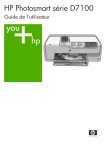
Lien public mis à jour
Le lien public vers votre chat a été mis à jour.